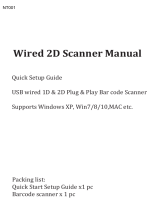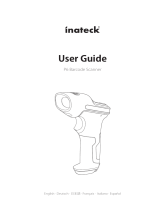- Kategorie
- Kaffeezubehör
- Typ
- Bedienungsanleitung

• Wenden Sie sich an eine Fachkraft, wenn Sie Zweifel über die Arbeitsweise, die
Sicherheit oder den Anschluss des Produkts haben.
• Lassen Sie Wartungs-, Anpassungs- und Reparaturarbeiten ausschließlich von
einem Fachmann bzw. einer Fachwerkstatt durchführen.
• Sollten Sie noch Fragen haben, die in dieser Bedienungsanleitung nicht
beantwortet werden, wenden Sie sich an unseren technischen Kundendienst oder
an andere Fachleute.
• Achtung, LED-Licht:
- Nicht in den LED-Lichtstrahl blicken!
- Nicht direkt oder mit optischen Instrumenten betrachten!
b) Akkus
• Der Akku ist im Produkt fest eingebaut, Sie können den Akku nicht wechseln.
• Beschädigen Sie den Akku niemals. Durch Beschädigung der Hülle des Akkus
besteht Explosions- und Brandgefahr!
• Schließen Sie die Kontakte/Anschlüsse des Akkus niemals kurz. Werfen Sie den
Akku bzw. das Produkt nicht ins Feuer. Es besteht Explosions- und Brandgefahr!
• Laden Sie den Akku regelmäßig nach, auch wenn das Produkt nicht benötigt wird.
Durch die verwendete Akkutechnik ist dabei keine vorherige Entladung des Akkus
erforderlich.
• Laden Sie den Akku des Produkts niemals unbeaufsichtigt.
• Platzieren Sie das Produkt beim Ladevorgang auf einer hitzeunempndlichen
Oberäche. Eine gewisse Erwärmung beim Ladevorgang ist normal.
Bedienelemente
1
2
3
5
4
6
11
9
8
10
7
1 Micro-USB-Stecker
2 Schlaufenschnalle
3 Micro-USB-Anschluss (Auaden)
4 Multifunktionstaste
5 Scanauslöser (Fingertouchpad)
6 Scanfenster
7 Saugnapf (3x)
8 Energiespartaste
9 Schiebeschalter („O“ und „C“)
10 Klebepad
11 LED-Kontrollanzeige
Inbetriebnahme
a) Barcode-Scanner auaden
Der Akku des Produkts muss vor Erstinbetriebnahme aufgeladen werden.
Wenn der Ladezustand des Akkus nicht ausreicht, blinkt die LED-Kontrollanzeige (11) orange.
Laden Sie den Akku sofort auf. Zum Laden gehen Sie wie folgt vor:
• Stellen Sie den Schiebeschalter (9) auf die Position „C“.
• Öffnen Sie die Abdeckkappe am Micro-USB Anschluss (3), indem Sie diese aus dem
Gehäuse herausziehen.
• Verbinden Sie den Micro-USB-Stecker des USB-Kabels eines Ladegeräts mit dem Micro-
USB-Anschluss (3) des Produkts.
• Verbinden Sie den USB-A-Stecker des Micro-USB-Kabels mit einem USB-Anschluss
eines Computers oder einer sonstigen USB-Stromquelle, wie z.B. ein USB-Netzteil eines
Mobilgerätes.
• Verbinden Sie den USB-Micro-Stecker (1) mit einem Mobilgerät, falls Sie dieses gleichfalls
auaden wollen. Die Akkus beider Geräte werden dann gleichzeitig geladen.
• Das Laden beginnt sobald die USB-Stromquelle Strom liefert. Das Blinken der LED-
Kontrollanzeige (11) in Rot und Orange zeigt das Auaden des internen Akkus an. Je nach
dem Ausgangsladezustand dauert das Auaden zwischen 4 - 5 Stunden. Der interne Akku ist
vollgeladen, wenn die LED-Kontrollanzeige (11) dauerhaft in Orange leuchtet. Das Produkt
ist nun vollgeladen und einsatzbereit.
Haben Sie vor dem Auaden jedoch die Energiespartaste (8) gedrückt, (d. h. das
Gerät bendet sich im Energiesparmodus) oder ist es ausgeschalten, leuchtet die
LED-Kontrollanzeige während des Ladens nicht. Sie können an der Ladeanzeige
Ihres Mobilgerätes erkennen, dass Aufgeladen wird.
• Stellen Sie den Schiebeschalter (9) auf die Position „O“, wenn die Anzeige den vollen
Ladezustand anzeigt. Die LED-Kontrollanzeige blinkt kurz auf, und es ertönt ein
Bestätigungston zur Betriebsbereitschaft.
Wenn der Akku einmal vollständig entladen werden sollte, wird die Systemuhr
des Gerätes auf die Grundeinstellung zurückgesetzt. Sie muss dann nach der
Wiederauadung neu eingestellt werden. Lesen Sie dazu auch den Abschnitt
„Datum und die aktuelle Uhrzeit einstellen“ dieser Bedienungsanleitung.
• Trennen Sie das Produkt von der USB-Stromquelle, wenn die Anzeige den vollen
Ladezustand anzeigt.
• Verschließen Sie die Abdeckkappe wieder, indem Sie sie sicher und gut dichtend in das
Gehäuse einstecken.
Bedienungsanleitung
2D BLUETOOTH BARCODE-SCANNER FÜR IOS
RF-IDC9277L
Best.-Nr. 1583218
Bestimmungsgemäße Verwendung
Das Produkt dient zum Scannen von Barcodes. Verwenden Sie den mobilen Barcode-Scanner
mit Ihrem Mobilgerät zum schnellen und zuverlässigen Lesen gängiger 1D Barcodes, wie
z.B. EAN oder 2D Barcodes, wie z.B. QR Code oder PDF417. Die Zwischenspeicherung im
internen Speicher des Mobilgeräts ist möglich. Der Barcode-Scanner wird durch Bluetooth
mit einem Mobilgerät kabellos verbunden und macht beide als gesamte Einheit zu einem
handlichen Datenscan-, Eingabe- und Erfassungsgerät. Das Mobilgerät kann auf den am
Barcode-Scanner angebrachten Halter montiert werden. Der Barcode-Scanner ist ideal für den
mobilen Einsatz in Geschäften, Lagerhäusern oder Büros. Zur Stromversorgung dient ein fest
eingebauter Akku, der über ein Standard-USB-Ladegerät eines Mobilgeräts aufgeladen werden
kann. Über das USB-Kabel kann der Barcode-Scanner ein angeschlossenes Mobilgerät laden,
während sein eigener Akku geladen wird.
Eine Verwendung ist nur in geschlossenen Räumen, also nicht im Freien erlaubt. Der Kontakt
mit Feuchtigkeit, z.B. im Badezimmer u.ä. ist unbedingt zu vermeiden.
Aus Sicherheits- und Zulassungsgründen dürfen Sie das Produkt nicht umbauen und/oder
verändern. Falls Sie das Produkt für andere Zwecke verwenden, als zuvor beschrieben, kann
das Produkt beschädigt werden. Außerdem kann eine unsachgemäße Verwendung Gefahren
wie z.B. Kurzschluss, Brand, etc. hervorrufen. Lesen Sie sich die Bedienungsanleitung
genau durch und bewahren Sie diese auf. Reichen Sie das Produkt nur zusammen mit der
Bedienungsanleitung an dritte Personen weiter.
Das Produkt entspricht den gesetzlichen, nationalen und europäischen Anforderungen.
Alle enthaltenen Firmennamen und Produktbezeichnungen sind Warenzeichen der jeweiligen
Inhaber. Alle Rechte vorbehalten.
Lieferumfang
• Barcode-Scanner mit Schlaufe
• Kurzanleitung
• Bedienungsanleitung
Aktuelle Bedienungsanleitungen
Laden Sie aktuelle Bedienungsanleitungen über den Link www.conrad.com/downloads
herunter oder scannen Sie den abgebildeten QR-Code. Befolgen Sie die Anweisungen auf
der Webseite.
Symbol-Erklärung
Das Symbol mit dem Ausrufezeichen im Dreieck weist auf wichtige Hinweise in
dieser Bedienungsanleitung hin, die unbedingt zu beachten sind.
Das Pfeil-Symbol ist zu nden, wenn Ihnen besondere Tipps und Hinweise zur
Bedienung gegeben werden sollen.
Sicherheitshinweise
Lesen Sie sich die Bedienungsanleitung aufmerksam durch und beachten Sie
insbesondere die Sicherheitshinweise. Falls Sie die Sicherheitshinweise und
die Angaben zur sachgemäßen Handhabung in dieser Bedienungsanleitung
nicht befolgen, übernehmen wir für dadurch resultierende Personen-/
Sachschäden keine Haftung. Außerdem erlischt in solchen Fällen die
Gewährleistung/Garantie.
a) Allgemein
• Das Produkt ist kein Spielzeug. Halten Sie es von Kindern und Haustieren fern.
• Lassen Sie das Verpackungsmaterial nicht achtlos liegen. Dieses könnte für
Kinder zu einem gefährlichen Spielzeug werden.
• Schützen Sie das Produkt vor extremen Temperaturen, direktem Sonnenlicht,
starken Erschütterungen, hoher Feuchtigkeit, Nässe, brennbaren Gasen,
Dämpfen und Lösungsmitteln.
• Setzen Sie das Produkt keiner mechanischen Beanspruchung aus.
• Wenn kein sicherer Betrieb mehr möglich ist, nehmen Sie das Produkt außer
Betrieb und schützen Sie es vor unbeabsichtigter Verwendung. Der sichere
Betrieb ist nicht mehr gewährleistet, wenn das Produkt:
- sichtbare Schäden aufweist,
- nicht mehr ordnungsgemäß funktioniert,
- über einen längeren Zeitraum unter ungünstigen Umgebungsbedingungen
gelagert wurde oder
- erheblichen Transportbelastungen ausgesetzt wurde.
• Gehen Sie vorsichtig mit dem Produkt um. Durch Stöße, Schläge oder dem Fall
aus bereits geringer Höhe wird es beschädigt.
• Beachten Sie auch die Sicherheitshinweise und Bedienungsanleitungen der
übrigen Geräte, an die das Produkt angeschlossen wird.

Der Barcode-Scanner schaltet während des Auadens des internen Akkus nicht
automatisch in den Energiesparmodus.
b) Mobilgerät am Barcode-Scanner montieren
Das Mobilgerät wird auf der Halterseite des Barcode-Scanners montiert. Die Mobilgeräte
kommunizieren drahtlos via Bluetooth mit dem Barcode-Scanner.
• Entfernen Sie die durchsichtige Schutzfolie auf dem Klebepad (10) durch Abziehen.
Entfernen Sie gegebenenfalls Schutzhüllen oder eventuell andere Accessoires von Ihrem
Mobilgerät. Setzen Sie die Rückseite Ihres Mobilgeräts mit den Haltenocken an der Kante
anliegend auf den Scanner auf.
• Drücken Sie die Saugnäpfe (7) und das Klebepad (10) fest an, um beide Teile sicher
miteinander zu verbinden.
• Entfernen Sie den Scanner wieder von Ihrem Mobilgerät, wenn Sie ihn nicht mehr benötigen.
Das Klebepad ist wiederverwendbar.
• Trennen Sie gegebenenfalls die Schlaufe von der Halterung am Barcode-Scanner, so wie es
Ihnen am geeignetsten erscheint.
c) Einschalten und Energiesparmodi
• Betätigen Sie den Scanauslöser (5) für eine Sekunde, um den Barcode-Scanner
einzuschalten.
• Wenn Sie für einige Zeit keine Taste am Barcode-Scanner betätigen, schaltet sich der
Barcode-Scanner automatisch in den Energiesparmodus. Ein Piepton ertönt. Diese
Abschaltzeit ist einstellbar. Lesen Sie dazu auch im Abschnitt „a) Energiesparen einstellen“
dieser Bedienungsanleitung.
• Um den Barcode-Scanner manuell in den Energiesparmodus zu versetzen, drücken und
halten Sie die Energiespartaste (8) für 2 bis 3 Sekunden. Ein Ausschaltton ertönt.
• Wenn der Barcode-Scanner sich zum Energiesparen im Normalbetrieb abgeschaltet hat
oder die Energiespartaste (8) zum Abschalten gedrückt gehalten wurde, ist nur ein kurzes
Drücken und halten des Scanauslösers (5) (ca. 1 Sekunde) nötig, um den Barcode-Scanner
wieder in den Betriebszustand zu versetzen.
Der Barcode-Scanner verfügt noch über einen Tiefschlafmodus zum Energiesparen im Falle
sehr langer Nichtbenutzung.
• Drücken und halten Sie die Multifunktionstaste (4) und die Energiespartaste (8) gleichzeitig
für ca. 8 bis 9 Sekunden, um den Barcode-Scanner in den Tiefschlafmodus zu versetzen.
• Drücken und halten Sie den Scanauslöser (5) sowie die Multifunktionstaste (4) und die
Energiespartaste (8) gleichzeitig für ca. 8 bis 9 Sekunden, um den Barcode-Scanner aus
dem Tiefschlafmodus einzuschalten. Ein Ausschaltton ertönt.
d) Bedeutungen der LED-Kontrollanzeige (11)
• LED leuchtet orange Voller Ladezustand des Akkus
• LED blinkt orange Laden / niedrige Akkuladung
• LED leuchtet rot Nicht verbunden / nicht in betriebsbereit
• LED leuchtet grün Barcode erfolgreich gelesen
• LED leuchtet orange Barcode erfolgreich gelesen (bei Speichermodus)
e) Barcode-Scanner und Mobilgerät via Bluetooth koppeln
Ein anzuschließendes Mobilgerät muss mindestens eines der folgenden
Bluetooth-Prole unterstützen: Bluetooth-HID oder Bluetooth-SPP Prol.
• Aktivieren Sie Bluetooth auf Ihrem betriebsbereiten Mobilgerät. Sehen Sie dazu auch in die
Bedienungsanleitung Ihres Mobilgerätes.
• Sie nden die notwendigen Kongurationsbarcodes in der Anleitung des Herstellers im
Kapitel „How to Connect to Smartphone“ [Seite 2]. Der Gerätename wird angezeigt.
• Wählen Sie das gewünschte Verbindungsprol und scannen Sie die zwei
Kongurationsbarcodes a1 und a2 für das HID-Prol in dieser Reihenfolge, um das
entsprechende Prol zu aktivieren. Wenn Sie das SPP-Prol benutzen wollen, scannen Sie
die Kongurationsbarcodes b1 und b2 in gleicher Weise.
Versuchen Sie die Einstellung immer zuerst mit dem Prol HID, wenn Sie unsicher
sind, welche Prole Ihr Mobilgerät unterstützt. Sie können natürlich auch gleich das
SPP-Prol verwenden, wenn Ihr Mobilgerät dieses unterstützt.
• Folgen Sie den Kopplungsanweisungen auf dem Display Ihres Mobilgeräts. Die LED-
Kontrollanzeige (11) leuchtet während des Kopplungsprozesses rot. Sie erlischt sobald die
Verbindung erfolgreich hergestellt ist.
• Um die Bluetooth-Verbindung zwischen dem Barcode-Scanner und dem Mobilgerät zu
trennen, drücken und halten Sie die Multifunktionstaste (4) für ca. 4 Sekunden.
• Das Einstellen des Schiebeschalters (9) auf die Position „C“ unterbricht die Bluetoooth-
Verbindung ebenfalls.
• Zum Zurücksetzen der Bluetooth-Prole scannen Sie die Kongurationsbarcodes im Kapitel
„Reset Conguration to Defaults“ der beiliegenden englischen Kurzanleitung in Reihenfolge
von A1 zu A4 für HID oder von B1 zu B5 für SPP [Seite 2].
f) On-Screen Tastatur aufrufen
• Zum Aufrufen der On-Screen Tastatur auf den Bildschirm Ihres Mobilgeräts, wählen und
scannen Sie den für Ihr Betriebssystem zutreffenden Barcode (Android / iOS) notwendigen
Barcode im Kapitel „Soft-Keyboard setting code for Android / iOS“ (Seite 2) der Kurzanleitung
des Herstellers.
• Drücken und halten Sie nach dem Lesen des Barcodes die Multifunktionstaste (4) kurz, um
die On-Screen Tastatur aufzurufen. Die Bluetooth-Verbindung wird unterbrochen.
• Drücken Sie die Multifunktionstaste (4) erneut, um die On-Screen Tastatur auszublenden.
Die Bluetooth-Verbindung wird wiederhergestellt. Sie müssen eventuell die Verbindung
mittels des Mobilgeräts herstellen. Das Unterbrechen und Wiederherstellen der Bluetooth-
Verbindung dauert ca. 5 bis 10 Sekunden.
g) Barcodes scannen
Bevor Sie den Barcode-Scanner in Betrieb nehmen, beachten Sie die Anweisungen bezüglich
der Scanner-Einstellungen im Abschnitt „Einstellungen vornehmen“.
• Schalten Sie den Barcode-Scanner mit dem Scanauslöser (5) ein. Halten Sie den
Scanauslöser (5) dazu ca. 1 Sekunde lang gedrückt.
• Bei Inbetriebnahme aus dem Tiefschlafmodus drücken und halten Sie die
Multifunktionstaste (4), den Scanauslöser (5) und die Energiespartaste (8) gleichzeitig für ca.
8 bis 9 Sekunden lang, um den Barcode-Scanner zu reaktivieren. Es ertönen 2 kurze Pieptöne
und die LED-Kontrollanzeige (11) blinkt kurzzeitig Orange. Die LED-Kontrollanzeige leuchtet
dauerhaft, wenn keine Bluetooth-Verbindung zu einem Mobilgerät besteht. Lesen Sie dazu
die Anweisungen im Abschnitt „e) Barcode-Scanner und Mobilgerät via Bluetooth koppeln“.
Scanmodi
a) Direktmodus
Der Barcode-Scanner verfügt über zwei Möglichkeiten der Datenverarbeitung. Im
Direktmodus werden die Daten mit Hilfe von Bluetooth sofort in Echtzeit an das verbundene
Datenverarbeitungsgerät (Mobilgerät) übertragen. Dieser Modus kann auch Anwendung nden,
wenn Bluetooth nicht zur Verfügung steht, z.B. zu große Entfernung oder Funktionsstörungen
des Bluetooth-Geräts. Daten werden automatisch zwischengespeichert. Sobald die
Bluetooth-Verbindung wieder besteht werden die Daten selbsttätig zum vorher gekoppelten
Datenverarbeitungsgerät übertragen.
• Um den Direktmodus einzustellen, scannen Sie den Kongurationsbarcode „Data
Transmission mode (Default)“ im Kapitel „There are two operating modes on the scanner“
der beiliegenden englischen Kurzanleitung [Seite 3].
• Der Direktmodus ist eingestellt, wenn die LED grün und orange blinkt und ein dreifacher
Bestätigungston ertönt. Sie können jetzt im Direktmodus scannen. Die Daten werden
automatisch mit Bluetooth zum Datenverarbeitungsgerät hochgeladen.
b) Speichermodus
Im Speichermodus werden gescannte Daten zunächst im internen Speicher des Barcode-
Scanners abgespeichert. Das Hochladen von gespeicherten Daten muss manuell gestartet
werden.
• Um den Speichermodus einzustellen, scannen Sie den Kongurationsbarcode „Data
Storage mode (Batch Mode)“ im Kapitel „There are two operating modes on the scanner“ der
beiliegenden englischen Kurzanleitung [Seite 3].
• Der Speichermodus ist eingestellt, wenn die LED grün und orange blinkt und ein dreifacher
Bestätigungston ertönt. Sie können jetzt im Speichermodus scannen.
• Spätestens wenn der interne Speicher des Barcode-Scanners voll ist, müssen Sie die Daten
zu einem Datenverarbeitungsgerät übertragen oder löschen.
• Um die Daten nach dem Hochladen weiterhin im Speicher zu halten, scannen Sie den
Kongurationsbarcode „Keep the data (Default)“ im Kapitel „Under Data storage Mode“ der
beiliegenden englischen Kurzanleitung [Seite 3]. Die Daten bleiben im Speicher gespeichert
bis Sie sie manuell löschen. In diesem Fall können Sie die Daten nochmals sogar auf ein
Datenverarbeitungsgerät hochladen (vorher neu verbinden).
• Um die Daten nach dem Hochladen sofort zu löschen, scannen Sie den Kongurationsbarcode
„Delete the data“ im Kapitel „Under Data storage Mode“ der beiliegenden englischen
Kurzanleitung [Seite 3]. Die Daten werden automatisch gelöscht.
• Um Daten auf das Datenverarbeitungsgerät hochzuladen, scannen Sie den
Kongurationsbarcode „Transmit memory data“ im Kapitel „Under Data storage Mode“ der
beiliegenden englischen Kurzanleitung [Seite 3]. Je nach Einstellung (siehe oben) werden
Sie danach gelöscht oder im Speicher erhalten.
• Um gespeicherte Daten nach dem Hochzuladen manuell zu löschen, scannen Sie den
Kongurationsbarcode „Clean memory data“ im Kapitel „Under Data storage Mode“ der
beiliegenden englischen Kurzanleitung [Seite 3]. Die Daten werden gelöscht.
Löschen Sie immer alle Daten, bevor Sie vom Speichermodus auf den Direktmodus
umschalten. Sie können den Betriebsmodus sonst nicht umschalten.
Scannen
• Positionieren Sie das Scanfenster (6) mit ausreichender Entfernung und gemäß der
Abtastwinkel (siehe im Kapitel „Technische Daten“) zum Barcode. Je nach Größe und
Spezikation des Barcodes muss der Abstand der Leseeinheit zum Barcode individuell
angepasst werden.
Halten Sie den Barcode-Scanner beim Scannen im passenden Abtastwinkel zum zu
lesenden Barcode.
• Öffnen Sie in Ihrem Datenverarbeitungsgerät ein Dokument, in welches der Barcode
eingelesen werden soll. Im Direktmodus wird der Barcode sofort zum Datenverarbeitungsgerät
übertragen und an der Stelle eingefügt, an der der Cursor blinkt.
• Betätigen Sie den Scanauslöser (5), um einen Barcode einzulesen. Bei erfolgreichem
Lesen ertönt ein Signalton und die LED-Kontrollanzeige (11) leuchtet kurz grün auf. Kann
der Barcode nicht gelesen werden, so leuchtet die LED-Kontrollanzeige kurzeitig rot und
ein anderer Signalton ertönt. Beim Scannen im Direktmodus (Data Transmission mode)
erscheint die Information des eingelesenen Barcodes in der Eingabeposition der Anwendung
des Mobilgeräts, im Speichermodus wird sie erst im internen Speicher des Barcode-
Scanners gespeichert.

Wenn die Bluetooth-Verbindung während des Scannens im Direktmodus
unterbrochen wird, leuchtet die LED-Kontrollanzeige (11) rot auf.
Einstellungen vornhmen
Der Barcode-Scanner lässt sich auf Ihren Anwendungsbereich einstellen. Die nachfolgende
Beschreibung bezieht sich zum Teil auf die zusätzlich beiliegende englische Kurzanleitung des
Herstellers. In dieser sind alle nötigen Barcodes enthalten, die Sie zur Konguration benötigen.
Lesen Sie die entsprechenden Barcodes mit dem Barcode-Scanner, um die Einstellungen
vorzunehmen. Teilweise sind die Kongurationscodes nebeneinander aufgelistet. Hier sollten
Sie die anderen Codes, außer den, welchen Sie gerade scannen wollen, mit Ihrer Hand oder
einem Blatt Papier abdecken.
a) Energiesparen einstellen
Wenn Sie für bestimmte Zeit keine Taste am Barcode-Scanner betätigen, schaltet sich der
Barcode-Scanner automatisch in den Energiesparmodus. Ein Piepton ertönt. Der Barcode-
Scanner verfügt über zwei Einstellungen zum Energiesparen. Nach 5 Minuten ohne Bedienung
wird der Barcode-Scanner automatisch abgeschaltet, um Energie zu sparen. In einer zweiten
Einstellung kann diese Umschalt-/Wartezeit auf 10 Minuten erhöht werden.
Um zwischen den Energiesparmodi zu schalten, scannen Sie die notwendigen
Kongurationsbarcodes. Schauen Sie dazu in der Anleitung des Herstellers im Kapitel „Power-
saving Mode“ [Seite 3] und verwenden die dort abgedruckten Kongurationsbarcodes.
• Scannen Sie den ersten Barcode „Power-saving mode OFF“, um die automatische
Abschaltung zum Energiesparen auszuschalten. Der Barcode-Scanner bleibt solange
eingeschaltet bis er manuell ausgeschaltet wird.
• Scannen Sie den zweiten Barcode „Power-saving mode ON (default)“, um die automatische
Abschaltung zum Energiesparen einzuschalten. Der Barcode-Scanner schaltet nach
5 Minuten Inaktivität automatisch ab.
• Scannen Sie den dritten Barcode „Power-saving mode ON“, um die automatische
Abschaltung zum Energiesparen einzuschalten. Der Barcode-Scanner schaltet nach
10 Minuten Inaktivität automatisch ab.
b) Tastatur einstellen (Länder)
Nur die Keyboardeinstellung „US English“ unterstützt den vollen Zeichensatz. Einige Zeichen
sind bei anderen Sprachen nicht verwendbar. Lesen Sie zu Einzelheiten dazu auch im Kapitel
„Keyboard Country (For HID Prole only)“ (Seite 4) in der englischen Kurzanleitung des
Herstellers. Dort nden sich auch die Ländercodes zur Einstellung.
• Scannen Sie den Länderbarcode (Seite 4), und geben Sie dann den gewünschten
numerischen Ländercode gemäß der Tabelle ein.
• Scannen Sie zum Einstellen die Ziffer-Barcodes „Numeric Barcodes for settings“ (Seite 4).
Stellen Sie sicher, dass auf Ihrem Computer oder Mobilgerät die Tastatureinstellung
US ausgewählt wurde, wenn Sie alle alphanumerischen Zeichen benötigen.
c) Datenübertragungsrate („Transmission Speed“)
Um Datenverlust zu vermeiden, müssen Sie die für Ihr Datenverarbeitungsgerät richtige
Geschwindigkeit auf dem Barcode-Scanner einstellen. Entfernung und Hindernisse können
die Übertragung behindern sowie die Übertragungsgeschwindigkeit verlangsamen. Das
Gerät ist auf mittlere Geschwindigkeit <Middle-speed> voreingestellt. Verwenden Sie die
Grundeinstellung und testen Ihr Gerät durch Lesen einiger Barcodes im Direktmodus. Wenn
die Daten unvollständig übertragen werden, verringern Sie die Übertragungsgeschwindigkeit
um eine Stufe. Reicht dies nicht aus, verringern Sie um je eine weitere Stufe bis Daten fehlerfrei
übertragen werden.
• Wählen Sie und scannen Sie den Kongurationsbarcode für die benötigte Geschwindigkeit
im Kapitel „Transmission Speed“ (Seite 3) in der beiliegenden englischen Kurzanleitung, um
diese Geschwindigkeit einzuschalten.
• Es stehen die Kongurationsbarcodes für folgende Geschwindigkeiten zur Verfügung: <High-
speed> <Middle-speed> <Slow-speed><Ultra slow 2> <Ultra slow-speed 3>.
d) Datum und Echtzeitmarke zum Barcodes ein-/ausschalten
• Wählen und scannen Sie den Kongurationsbarcode „Date information: ENABLE“ im Kapitel
„RTC (Real-time clock)“ (Seite 3) in der beiliegenden englischen Kurzanleitung, um die
Datumsinformation beim Scannen eines Barcode automatisch hinzuzufügen.
• Scannen Sie den Kongurationsbarcode „Date information: DISABLE (default)“ im Kapitel
“Transmission Speed“ (Seite 3) in der beiliegenden englischen Kurzanleitung, um das
Hinzufügen der Datumsinformationen beim Scannen eines Barcode auszuschalten.
• Das Datum wird beim Scannen eines Barcodes automatisch angefügt und erscheint im
Datensatz hinter dem Barcode.
• Wählen und scannen Sie den Kongurationsbarcode „Time information: ENABLE“ im Kapitel
„RTC (Real-time clock)“ (Seite 3) in der beiliegenden englischen Kurzanleitung, um die
Uhrzeit beim Scannen eines Barcode automatisch hinzuzufügen.
• Scannen Sie den Kongurationsbarcode „Time information: DISABLE (default)“ im Kapitel
„RTC (Real-time clock)“ (Seite 3) in der beiliegenden englischen Kurzanleitung, um das
Hinzufügen der Uhrzeit beim Scannen eines Barcode auszuschalten.
• Die Uhrzeit wird beim Scannen eines Barcodes automatisch angefügt und erscheint im
Datensatz hinter dem Barcode.
Datumsformat einstellen
Drei Datumsformate können eingestellt werden. Sie bestimmen wie das Datum an den
Datensatz des Barcodes angefügt wird.
Datumsformat 1
<MM/DD/YY> (MM=Monat, DD=Tag, YY=Jahr)
• Wählen Sie und scannen Sie den Kongurationsbarcode im Kapitel “The format of Date
setting“ (Seite 3) in der beiliegenden englischen Kurzanleitung, um dieses Datumsformat
einzuschalten.
Datumsformat 2
<DD/MM/YY> (DD=Tag, MM=Monat, YY=Jahr)
• Wählen Sie und scannen Sie den Kongurationsbarcode im Kapitel “The format of Date
setting“ (Seite 3) in der beiliegenden englischen Kurzanleitung, um dieses Datumsformat
einzuschalten.
Datumsformat 3
<YY/MM/DD> (YY=Jahr, MM=Monat, DD=Tag)
• Wählen Sie und scannen Sie den Kongurationsbarcode im Kapitel “The format of Date
setting“ (Seite 3) in der beiliegenden englischen Kurzanleitung, um dieses Datumsformat
einzuschalten.
e) Trennzeichen einstellen
Hier können Sie die Trennzeichen von Hand einstellen, mit denen die Bestandteile eines
Datensatzes getrennt werden sollen. Komma (,) Tab (Tab) und Semicolon (;) sind einstellbar.
Die werkseitige Voreinstellung ist das Komma.
• Scannen Sie den Kongurationsbarcode „, comma (default)“ im Kapitel „The punctuation
marks for the intervals among barcode data, date, time“ (Seite 3) in der beiliegenden
englischen Kurzanleitung, um das Komma als Trennzeichen einzustellen.
• Scannen Sie den Kongurationsbarcode „Tab“ im Kapitel „The punctuation marks for
the intervals among barcode data, date, time“ (Seite 3) in der beiliegenden englischen
Kurzanleitung, um das Tab-Zeichen als Trennzeichen einzustellen. Dieses ist für Apple-
Geräte geeignet.
• Scannen Sie den Kongurationsbarcode „ ; semicolon“ im Kapitel „The punctuation marks
for the intervals among barcode data, date, time“ (Seite 3) in der beiliegenden englischen
Kurzanleitung, um das Semikolon als Trennzeichen einzustellen.
f) Datum und die aktuelle Uhrzeit einstellen
• Um das Datum einzustellen, scannen Sie den Kongurationsbarcode „SET DATE“ im Kapitel
„Date and Time setting“ (Seite 4) in der beiliegenden englischen Kurzanleitung, um das
derzeitige Datum einzustellen.
• Geben Sie das Datum gemäß dem gewählten Datumsformat in numerischer Form durch
Scannen der Ziffernbarcodes ein.
• Wählen und scannen Sie dazu für jede Ziffer des Datumsformats den entsprechenden
numerischen Barcode im Kapitel „Numeric Barcodes for settings“ (Seite 4) in der beiliegenden
englischen Kurzanleitung.
• Um die Uhrzeit einzustellen, scannen Sie den Kongurationsbarcode „SET TIME“ im Kapitel
„Date and Time setting“ (Seite 4) in der beiliegenden englischen Kurzanleitung, um die
aktuelle Uhrzeit einzustellen.
• Geben Sie die Uhrzeit gemäß dem 24 Stunden-Zeitformat ein.
• Wählen und scannen Sie dazu für jede Ziffer des Datumsformats den entsprechenden
numerischen Barcode im Kapitel „Numeric Barcodes for settings“ (Seite 4) in der beiliegenden
englischen Kurzanleitung.
g) Präxe und Sufxe für Barcode Daten einstellen
• Scannen Sie den Kongurationscode „präx“ oder „sufx“ im Kapitel „How to append a
“prex” or a “sufx” to the barcode data” in der beiliegenden englischen Kurzanleitung, um
Präx und Sufx den Daten voranzustellen oder an sie anzuhängen.
• Geben Sie die notwendigen Hexadezimalcodes für die anzuhängenden Steuer- und
Sonderzeichen ein. Lesen Sie dazu die Tabelle „Prex & Sufx TABLE” in der beiliegenden
englischen Kurzanleitung (Seite 4).
• Beenden Sie jede Einstellung durch das Scannen des Barcodes X im Kapitel “Numeric
Barcodes for settings” in der beiliegenden englischen Kurzanleitung.
• Zum Entfernen eines Präxes oder Sufxes wiederholen Sie die oben beschriebenen
Schritte, und scannen den Barcode 0.
• Wiederholen Sie die oben beschriebenen Schritte in gleicher Weise zum Verbinden von
Sufxen zum Barcode. Ersetzen Sie dabei die Angabe „prex” im vorhergehenden Text
immer mit „sufx”.
- Maximal können fünf Sonderzeichen mit einem Barcode verbunden werden.
- Wenn zwischen mindesten einem oder maximal vier Sonderzeichen mit dem Barcode
verbunden werden, muss am Ende des gesamten Strings immer der Barcode X angefügt
werden.
- Der Barcode X zum Beenden der Zeichenreihe ist nicht nötig, wenn alle fünf Zeichen
angefügt werden.
h) Auslösemodus
Sie können die Auslöseverzögerung beim Scannen mehrere Barcodes einstellen.
• Scannen Sie die Kongurationsbarcodes im Kapitel “Trigger Mode” (Seite 3) in der
beiliegenden englischen Kurzanleitung.
- Scannen Sie den Kongurationsbarcode „Trigger always“, um eine Auslösung zu jeder Zeit
einzustellen. Neue Barcodes werden gescannt, auch wenn vorherige Daten noch nicht
vollständig zum Mobilgerät übertragen sind.
- Scannen Sie den Kongurationsbarcode „Trigger standard (Default)“. Der Druck auf den
Scanauslöser (5) kann einen neuen Scanvorgang erst dann wieder auslösen, wenn die
Daten im Direktmodus erfolgreich vom Barcode-Scanner zum Datenverarbeitungsgerät
übermittelt worden sind.

i) Symbologien einstellen
In der Grundeinstellung sind alle Symbologien aktiviert. Sie können diese individuell de-/
aktivieren.
• Starten Sie den Barcode-Scanner im Direktmodus (Data Transmission mode).
• Beginnen Sie die Einstellung einer Symbologie durch Scannen des Barcodes
„Start Conguration“ in der beiliegenden englischen Kurzanleitung (Seite 5).
• Wählen Sie die einzustellende Symbologie in der beiliegenden englischen Kurzanleitung
(Seite 5).
• Aktivieren Sie eine Symbologie durch Einscannen des Barcodes „ENABLE“.
• Deaktivieren Sie eine Symbologie durch Einscannen des Barcodes „DISABLE“.
• Beenden Sie die Einstellung einer Symbologie durch Scannen des Barcodes „End
Conguration“ (Seite 5) in der beiliegenden englischen Kurzanleitung.
• Um die Grundeinstellung wiederherzustellen, scannen Sie die Barcodes des HID Prols A1 >
A2 > A3 > A4 in dieser Reihenfolge im Kapitel „Reset Conguration to Defaults“ (Seite 2) in
der beiliegenden englischen Kurzanleitung.
Einstellung Funktion
Einstellung der Symbologien 1D - 1
Matrix 2 of 5 ENABLE / DISABLE Matrix 2 of 5 aktivieren / deaktivieren
Industrial 25 ENABLE / DISABLE Industrial 25 aktivieren / deaktivieren
Die Ziffernlänge der Symbologie Industrial 2 of 5 (kurz 25) ist auf ein Minimum von drei
einstellbar. Scannen Sie die Barcodes 1 - 6 in der beiliegenden Kurzanleitung auf Seite
6, um die Minimallänge eines zu lesenden Barcodes Symbologie Industrial 2 of 5 auf drei
einzustellen. Um die Grundeinstellung wiederherzustellen, scannen Sie die Barcodes des
HID Prols A1 > A2 > A3 > A4 (Seite 2) in dieser Reihenfolge.
CODE 39 ENABLE / DISABLE CODE 39 aktivieren / deaktivieren
Interleaved 2 of 5 Interleaved 2 of 5 aktivieren / deaktivieren
Einstellung der Symbologien 1D - 2
EAN-8 ENABLE / DISABLE EAN-8 aktivieren / deaktivieren
EAN-13 ENABLE / DISABLE EAN-13 aktivieren / deaktivieren
ISSN ENABLE / DISABLE ISSN aktivieren / deaktivieren
ISBN ENABLE / DISABLE ISBN aktivieren / deaktivieren
Code 93 ENABLE / DISABLE Code 93 aktivieren / deaktivieren
CODABAR ENABLE / DISABLE CODABAR aktivieren / deaktivieren
GS1-Databar (RSS) ENABLE / DISABLE GS1-Databar (RSS) aktivieren / deaktivieren
UPC-E ENABLE / DISABLE UPC-E aktivieren / deaktivieren
UPC-A ENABLE / DISABLE UPC-A aktivieren / deaktivieren
Einstellung der 1D Symbologien 3
Code 128 ENABLE / DISABLE Code 128 aktivieren / deaktivieren
GS1-128 UCC/EAN-128 ENABLE /
DISABLE
GS1-128 UCC/EAN-128 aktivieren /
deaktivieren
MSI ENABLE / DISABLE MSI aktivieren / deaktivieren
CODE 11 ENABLE / DISABLE CODE 11 aktivieren / deaktivieren
Einstellung der 2D Symbologien
Data Matrix ENABLE / DISABLE Data Matrix aktivieren / deaktivieren
QR Code ENABLE / DISABLE QR Code aktivieren / deaktivieren
Micro QR Code ENABLE / DISABLE Micro QR Code aktivieren / deaktivieren
PDF 417 ENABLE / DISABLE PDF 417 aktivieren / deaktivieren
Tipps & Hinweise zum Barcodelesen
• Achten Sie darauf, dass der zu lesende Barcode sauber ist.
• Der zu lesende Barcode muss vollständig sichtbar sein.
• Halten Sie Neigewinkel und Distanz zum Barcode ein.
• Überprüfen Sie bei jedem Neueinschalten die Einstellungen, um falsche Ergebnisse
auszuschließen.
Pege und Reinigung
• Trennen Sie das Produkt vor jeder Reinigung von der Ladestromversorgung.
• Verwenden Sie auf keinen Fall aggressive Reinigungsmittel, Reinigungsalkohol oder
andere chemische Lösungen, da dadurch das Gehäuse angegriffen oder gar die Funktion
beeinträchtigt werden kann.
• Verwenden Sie ein trockenes, faserfreies Tuch zur Reinigung des Produkts. Drücken Sie
beim Reinigen nicht zu stark auf die Oberäche, um Kratzspuren zu vermeiden.
• Staub kann sehr leicht mit einem sauberen, langhaarigen Pinsel entfernt werden.
Konformitätserklärung (DOC)
Hiermit erklärt Conrad Electronic SE, Klaus-Conrad-Straße 1, D-92240 Hirschau, dass dieses
Produkt der Richtlinie 2014/53/EU entspricht.
Der vollständige Text der EU-Konformitätserklärung ist unter der folgenden
Internetadresse verfügbar: www.conrad.com/downloads
Wählen Sie eine Sprache durch Anklicken eines Flaggensymbols aus und geben
Sie die Bestellnummer des Produkts in das Suchfeld ein; anschließend können Sie
die EU-Konformitätserklärung im PDF-Format herunterladen.
Entsorgung
Elektronische Geräte sind Wertstoffe und gehören nicht in den Hausmüll. Entsorgen
Sie das Produkt am Ende seiner Lebensdauer gemäß den geltenden gesetzlichen
Bestimmungen.
Sie erfüllen damit die gesetzlichen Verpichtungen und leisten Ihren Beitrag zum Umweltschutz.
Technische Daten
Eingangsspannung ....................... 5 V/DC ±5 %
Betriebsstrom ............................... 230 mA
Ladestrom ..................................... bis max. 500 mA
Interner Speicher .......................... 1 MB (bis zu 65.000 Datensets EAN 13 Barcodes
abspeicherbar)
Betriebsdauer ............................... über 10.000 Lesevorgänge (nach voller Ladung)
Ladezeit ........................................ ca. 4 - 5 Stunden (volle Ladung)
Funkreichweite ............................. 100 m im Freifeld
Arbeitsfrequenz ............................ 2400~2483,5 MHz / 2,4 GHz
Bluetooth-Leistungsklasse ............ Klasse 1 (bis zu 100 mW)
Sendeleistung ............................... max. +12 dBm
Bluetooth-Prole ........................... mindestens HID oder SPP notwendig
Anzeigeelemente .......................... LED-Anzeige und akustische Indikation
Interner Akku ................................ eingebauter Li-Ion-Akku, 3,7 V, 900 mAh
Geeignet für Mobilgeräte .............. von 10,16 bis zu 15,24 cm (Größe)
USB-Anschluss ............................. Micro-USB (Auaden)
Schärfentiefe ................................ 5 mil Code 39: 55 mm -100 mm
3 mil EAN13: 55 mm -185 mm
6,7 mil PDF417: 40 mm -130mm
10 mil DataMatrix: 40 mm -135 mm
15 mil QR Code: 40 mm -160 mm (±1 cm Toleranz für alle)
Scan-Elementtyp .......................... LED ( Wellenlänge 625 ±10 nm)
Schärfentiefe ................................ Code 39 (20 mil), 320 mm
Sensor .......................................... CMOS (752 × 480 Pixel)
Bestauösung ............................... 1D (CODE39)≥ 5 mil
2D (PDF417) ≥ 6 mil
Erforderlicher Kontrast .................. ≥30 %
Symbologien ................................. Code 128, EAN-13, EAN-8, Code 39, UPC-A, UPC-E,
Codabar, Interleaved 2 of 5, Industrial 2 of 5, MSI, ISBN/
ISSN, Code 93, UCC/EAN-128, GS1 Databar, PDF417,
QR Code, Micro QR Code, Data Matrix
Scangeschwindigkeit......... ........... 30 Scans / Sekunde
Abtastwinkel ................................. Tilt: 360° / Pitch ±50° / Skew ±50°
Unterstützte Betriebssysteme ....... Android 2.x, Android 3.x, Android 4.x, Android 5.1, iOS 5.0,
iOS 6.0, 9.1 oder höher (nur mit HID-Prol)
Betriebsbedingungen .................... 0 bis +50 °C, 5 – 95 % relative Luftfeuchte
(nicht kondensierend)
Lagerbedingungen ........................ -10 bis +60 °C, 5 – 95 % relative Luftfeuchte
(nicht kondensierend)
Abmessungen (B x H x T) ............ 125 x 35 x 52.5 mm
Gewicht ......................................... ca. 88 g ±4 g
Dies ist eine Publikation der Conrad Electronic SE, Klaus-Conrad-Str. 1, D-92240 Hirschau (www.conrad.com).
Alle Rechte einschließlich Übersetzung vorbehalten. Reproduktionen jeder Art, z. B. Fotokopie, Mikroverlmung, oder
die Erfassung in elektronischen Datenverarbeitungsanlagen, bedürfen der schriftlichen Genehmigung des Herausgebers.
Nachdruck, auch auszugsweise, verboten. Die Publikation entspricht dem technischen Stand bei Drucklegung.
Copyright 2017 by Conrad Electronic SE. *1583218_v1_1217_02_DS_m_4L_(1)

b) Rechargeable batteries
• The rechargeable battery is built into the product and cannot be replaced.
• Never damage the rechargeable battery. Damaging the casing of a rechargeable
battery may cause it to explode or catch re!
• Never short-circuit the contacts on the rechargeable battery. Do not throw the
battery or the product into open ames. This may cause a re or explosion!
• Charge the battery regularly, even when you are not using the product. You do not
need to discharge the battery before recharging it.
• Never leave the battery unattended when it is charging.
• Place the product on a heat-resistant surface before charging the battery. The
product may become warm when the battery is charging.
Product overview
1
2
3
5
4
6
11
9
8
10
7
1 Micro USB connector
2 Strap connector
3 Micro USB port (for charging)
4 Multifunction button
5 Scan trigger (nger touchpad)
6 Scan window
7 Suction pads (3x)
8 Power saving button
9 Sliding switch ("O" and "C")
10 Adhesive pad
11 LED indicator
a) Charging the barcode scanner
Charge the battery before using the product for the rst time.
The LED indicator (11) ashes orange when there is insufcient battery power remaining.
Charge the battery straight away when this occurs. To charge the battery, follow the steps
below:
• Move the sliding switch (9) to the "C" position.
• Pull the cap out of the micro USB port (3).
• Connect the micro USB connector on the USB cable to the micro USB port (3) on the product.
• Connect the USB-A connector on the micro USB cable to a USB port on a computer or
another suitable USB power source, such as a USB power adapter for a mobile device.
• If you wish to charge your mobile device, connect the micro USB connector (1) to the
charging port on your mobile device. The batteries in both devices will charge simultaneously.
• Charging will start automatically when the USB power source delivers a current. The LED
indicator (11) will ash red and orange to indicate that the battery is charging. Depending on
the remaining battery level, a full charge takes 4-5 hours. The LED indicator will switch to a
steady orange when the battery is fully charged. The device is now fully charged and ready
for use.
If you previously pressed the power saving button (8) (i.e. the device is in power
saving mode) or the device is switched off, the LED indicator will not turn on when
the battery is charging. The charging indicator on your mobile device will indicate
that the battery is charging.
• Move the sliding switch (9) to position "O" when the indicator indicates that the battery is
fully charged. The LED indicator will ash briey and you will hear a beep indicating that the
device is ready for use.
If the battery becomes fully discharged, the system time will be reset to the factory
default. If this occurs, you will need to reset the time after recharging the battery. See
"Setting the date and time" for details.
• Remove the product from the USB power source when the battery is fully charged.
• Insert the cap back into the micro USB port and ensure that the port is sealed properly.
The barcode scanner does not automatically enter power saving mode when the
battery is charging.
b) Attaching a mobile device to the barcode scanner
You can attach your mobile device to the holder on the barcode scanner. Your mobile device
communicates with the barcode scanner wirelessly via Bluetooth.
• Peel the transparent lm off the adhesive pad (10). If necessary, remove any protective
covers or other accessories from your mobile device. Place the back of your phone onto the
scanner using the hooks on the edge of the holder.
• Press the suction pads (7) and the adhesive pad (10) rmly to secure both parts together.
• Remove the scanner from your mobile device when it is not required. The adhesive pad is
reusable.
• If desired, remove the strap from the holder on the barcode scanner.
c) Switching on/off and enabling power saving mode
• Hold down the scan trigger (5) for one second to switch the barcode scanner on.
Operating instructions
2D BLUETOOTH BARCODE SCANNER FOR IOS
RF-IDC9277L
Item no. 1583218
Intended Use
This product is designed to scan barcodes. You can connect it to your mobile device for
quick and reliable scanning of conventional 1 D (e.g. EAN) or 2D barcodes (e.g. QR codes or
PDF417). You can store the barcodes on your mobile device, which connects to the barcode
scanner via Bluetooth. You can then use the scanner and mobile device to scan, enter and
record barcodes. The barcode scanner features a built-in holder that you can use to attach your
mobile device. It is ideal for on-the-go use in shops, warehouses or ofces. Power is provided
by a built-in rechargeable battery, which can be charged using a standard USB charger. You
can use the USB cable on the barcode scanner to charge a connected mobile device when the
built-in battery is charging.
This product is intended for indoor use only. Do not use it outdoors. Contact with moisture
(e.g. in bathrooms) must be avoided under all circumstances.
For safety and approval purposes, you must not rebuild and/or modify this product. Using the
product for purposes other than those described above may damage the product. In addition,
improper use can cause hazards such as a short circuit or re. Read the instructions carefully
and store them in a safe place. Only make this product available to third parties together with
its operating instructions.
This product complies with statutory national and European regulations. All company and
product names are trademarks of their respective owners. All rights reserved.
Package contents
• Barcode scanner with strap
• Quick start guide
• Operating instructions
Up-to-date operating instructions
To download the latest operating instructions, visit www.conrad.com/downloads or scan the QR
code on this page. Follow the instructions on the website.
sExplanation of symbols
The symbol with an exclamation mark in a triangle is used to highlight important
information in these operating instructions. Always read this information carefully.
The arrow symbol indicates special information and advice on how to use the
product.
Safety instructions
Read the operating instructions and safety information carefully. If you do
not follow the safety instructions and information on proper handling in this
manual, we will assume no liability for any resulting personal injury or damage
to property. Such cases will invalidate the warranty/guarantee.
a) General information
• This product is not a toy. Keep it out of the reach of children and pets.
• Do not leave packaging material lying around carelessly, as it may become
dangerous playing material for children.
• Protect the product from extreme temperatures, direct sunlight, strong jolts, high
humidity, moisture, ammable gases, vapours and solvents.
• Do not place the product under any mechanical stress.
• If it is no longer possible to operate the product safely, stop using it and prevent
unauthorized use. Safe operation can no longer be guaranteed if the product:
- is visibly damaged,
- is no longer working properly,
- has been stored for extended periods in adverse ambient conditions or
- has been subjected to any serious transport-related stress.
• Always handle the product carefully. Jolts, impacts or a fall even from a low height
may damage the product.
• Always observe the safety and operating instructions of any other devices which
are connected to the product.
• Consult a technician if you are not sure how to use or connect the product.
• Maintenance, modications and repairs must be done by a technician or a
specialist repair centre.
• If you have questions which remain unanswered by these operating instructions,
contact our technical support service or other technical personnel.
• Warning, LED light:
- Do not look directly at the LED light!
- Do not look into the beam directly or with optical instruments!

• The barcode scanner will beep and automatically switch to power saving mode if no buttons
are pressed for a preset duration. To change the switch-off duration, refer to "a) Conguring
power saving mode".
• To manually enable power saving mode, press and hold the power saving button (8) for 2–3
seconds. The barcode scanner will beep to conrm your selection.
• Press and hold the scan trigger (5) for approximately 1 second to disable power saving mode
and switch the scanner back on.
The barcode scanner also features a ‘deep sleep’ mode to save power after long periods of
inactivity.
• To enable deep sleep mode, press and hold the multifunction button (4) and power saving
button (8) for 8–9 seconds.
• To wake the barcode scanner from deep sleep mode, press and hold the scan trigger (5),
multifunction button (4) and power saving button (8) for 8–9 seconds. The barcode scanner
will beep to conrm your selection.
d) Meaning of the LED indicator (11) status
• Constant orange Battery is fully charged
• Flashing orange Battery is charging / low battery
• Constant red Not connected / not ready to use
• Constant green Barcode detected
• Constant orange Barcode detected (data storage mode)
e) Pairing the barcode scanner with your mobile device via Bluetooth
Your mobile device must support at least one of the following Bluetooth proles:
Bluetooth HID or Bluetooth SPP.
• Enable Bluetooth on your mobile device. For more information, refer to the instructions for
your mobile device.
• Refer to "How to Connect to Smartphone" (page 2) for the necessary conguration barcodes.
The device name will be displayed.
• To enable the HID prole, scan the two conguration barcodes a1 and a2 in this order. To use
the SPP prole, scan the conguration barcodes b1 and b2.
Always try the HID prole rst if you are not sure which prole your mobile device
supports. You can use the SPP prole straight away if it is supported by your mobile
device.
• Follow the onscreen instructions on your mobile device to pair it with the scanner. The LED
indicator (11) will turn red to indicate that the scanner is in pairing mode. It will turn off when
a connection is established.
• To disconnect the barcode scanner from your mobile device, press and hold the multifunction
button (4) for approximately 4 seconds.
• You can also disconnect the devices by moving the sliding switch (9) to the "C" position.
• To reset the Bluetooth prole, scan the conguration barcodes in the "Reset Conguration
to Defaults" section on page 2 of the quick start guide. Ensure that you scan the barcodes in
ascending order (A1 to A4 for HID or B1 to B5 for SPP).
f) Displaying the onscreen keyboard
• To display the onscreen keyboard on your mobile device, select and scan the corresponding
barcode for your operating system (Android / iOS). The barcodes can be found in the "Soft-
Keyboard setting code for Android / iOS" section on page 2 of the quick start guide.
• After scanning the barcode, press and hold the multifunction button (4) to display on the
onscreen keyboard. The Bluetooth connection will be interrupted.
• Press the multifunction button (4) again to hide the onscreen keyboard. The Bluetooth
connection will be automatically re-established.. You may need to manually restore
the connection on your mobile device. Re-establishing the Bluetooth connection takes
approximately 5–10 seconds.
g) Scanning barcodes
Before using the barcode scanner, refer to "Conguring the scanner settings" for instructions
on how to congure the scanner.
• Press and hold the scan trigger (5) for approximately 1 second to switch the barcode scanner
on.
• To wake the barcode scanner from deep sleep mode, press and hold the multifunction
button (4), scan trigger (5) and power saving button (8) for 8–9 seconds. You will hear two
short beeps and the LED indicator (11) will ash orange. The LED indicator will stay constant
if the scanner is not connected to a mobile device. For more information, refer to "e) Pairing
the barcode scanner with your mobile device via Bluetooth".
Scanning modes
a) Direct mode
The barcode scanner can process data in two ways. In direct mode, data is transferred to your
mobile device in real time via Bluetooth. You can also use this mode when there is no Bluetooth
connection (e.g. when the devices are not in range or the Bluetooth device is not working
properly). In this scenario, data is automatically cached and transferred to your mobile device
when the Bluetooth connection is re-established.
• To enable direct mode, scan the "Data Transmission mode (Default)" barcode on page 3 of
the quick start guide ("There are two operating modes on the scanner").
• The LED will ash green and orange and the barcode scanner will beep three times. You
can now scan barcodes in direct mode. Data will be automatically uploaded to your mobile
device via Bluetooth.
b) Memory mode
In memory mode, scanned data is saved to the scanner's internal memory and must be
uploaded manually.
• To enable memory mode, scan the "Data Storage mode (Batch mode)" barcode on page 3 of
the quick start guide ("There are two operating modes on the scanner").
• The LED will ash green and orange and the barcode scanner will beep three times. You can
now scan barcodes in memory mode.
• When the internal memory is full, you will need to delete the data or transfer it to a le
management device.
• To keep the data in the memory after uploading it to a device, scan the "Keep the data
(Default)" barcode on page 3 of the quick start guide ("Under Data storage Mode"). The data
will be kept in the memory until you manually delete it. Before deleting the data, you can
upload it again to a le management device (after connecting the device to the scanner).
• To delete the data in the memory after uploading it to a device, scan the "Delete the data"
barcode on page 3 of the quick start guide ("Under Data storage Mode"). The data will be
automatically deleted.
• To upload data to your le management device, scan the "Transmit memory data" barcode on
page 3 of the quick start guide ("Under Data storage Mode"). Depending on the settings (see
above), the data will be automatically deleted or kept on the internal memory.
• To manually delete the data in the memory after uploading it to a device, scan the "Clean
memory data" barcode on page 3 of the quick start guide ("Under Data storage Mode"). The
saved data will be deleted.
Always delete all data before switching from memory mode to direct mode, otherwise
you will not be able to switch modes.
Scanning barcodes
• Position the scan window (6) at a sufcient distance and angle to the barcode (see "Technical
data"). Depending on the size and specications of the barcode, you may need to adjust the
distance between the barcode and the scanner.
Hold the barcode scanner at the correct angle from the barcode.
• Open a document on your le management device. In direct mode the barcode is transferred
to the device immediately and copied to the position of the ashing cursor.
• Press the trigger (5) to scan the barcode. When the barcode has been read, you will hear
a notication tone and the LED indicator (11) will turn green. If the scanner fails to read the
barcode, the LED indicator will briey turn red and you will hear a different notication tone.
When scanning in direct mode (data transmission mode), the barcode information will be
displayed in the selected position on the mobile app. In memory mode, the barcode is saved
to the scanner’s internal memory.
In direct mode, the LED indicator (11) will turn red if the Bluetooth connection is
interrupted during the scanning process.
Conguring the settings
The barcode scanner can be congured to suit different usage scenarios. Use the following
instructions together with the quick start guide included with the product. The quick start
guide includes all barcodes that are needed to congure the scanner. Scan a barcode with
the barcode scanner to apply the corresponding settings. The conguration codes are printed
next to each other in some places. Cover the other codes (apart from the code that you want to
scan) with your hand or a piece of paper.
a) Conguring power saving mode
The barcode scanner will beep and automatically switch to power saving mode if no buttons
are pressed for a preset duration. There are two options for power saving mode. If you select
the rst option, the barcode scanner switches off automatically if no buttons are pressed for
5 minutes. If you select the second option, the switch-off duration is 10 minutes.
Scan the corresponding barcode to select the desired switch-off duration. The barcodes can be
found on page 3 of the quick start guide ("Power-saving Mode").
• Scan the rst barcode ("Power-saving mode OFF)" to disable the automatic switch-off
feature. The barcode scanner will stay switched on until it is manually turned off.
• Scan the second barcode ("Power-saving mode ON (default)") to enable the automatic
switch-off feature and set the switch-off duration to 5 minutes.
• Scan the third barcode ("Power-saving mode ON (default)") to enable the automatic switch-
off feature and set the switch-off duration to 10 minutes.
b) Keyboard settings (countries)
The "US English" keyboard supports the full character set. Some characters are not supported
for other languages. For more information, refer to "Keyboard Country (For HID Prole only)"
on page 4 of the quick start guide. This section also contains the barcodes for conguring the
country settings.
• Scan the country barcode (page 4) and enter the numerical country code from the table.
• To congure the settings, scan the numerical barcodes in "Numeric Barcodes for settings"
(page 4).
If you require all alphanumeric characters, ensure that you select the US keyboard
on your computer or mobile device.

c) Data transmission rate ("Transmission Speed")
To prevent data loss, ensure that you select the correct transmission speed for your le
management device. Distance and obstacles may affect transmission and result in slower
transmission speeds. By default, the transmission speed is set to <Middle speed> Use the
default setting and test your device by scanning a few barcodes in direct mode. If the data fails
to send, lower the transfer speed by one level. If necessary, lower the transfer speed again
until the data is sent.
• To change the transmission speed, select and scan the corresponding barcode from page 3
of the quick start guide ("Transmission Speed").
• You can choose from the following transmission speeds: <High-speed> <Middle-speed>
<slow-speed> <ultra slow 2> <ultra slow-speed 3 >.
d) Enabling/disabling the date and time stamp
• Select and scan the "Date information: ENABLE" barcode on page 3 of the quick start guide
("RTC (Real-time clock)") to automatically add date information when you scan a barcode.
• Scan the "Date information: DISABLE (default)" barcode on page 3 of the quick start guide
("Transmission Speed") to disable the date stamp.
• When you scan a barcode, the date will be automatically added and displayed behind the
barcode.
• Select and scan the "Time information: ENABLE" barcode on page 3 of the quick start guide
("RTC (Real-time clock)") to automatically add a time stamp when you scan a barcode.
• Scan the "Time information: DISABLE (default)" barcode on page 3 of the quick start guide
("RTC (Real-time clock)") to disable the time stamp.
• When you scan a barcode, the time will be automatically added and displayed behind the
barcode.
Setting the date format
You can choose from three different date formats. These determine how the date is displayed
on the barcode record.
Date format 1
<MM/DD/YY> (MM=month, DD=day, YY=year)
• To change the date format, select and scan the corresponding barcode from page 3 of the
quick start guide ("The format of Date setting").
Date format 2
<DD/MM/YY> (DD=day, MM=month, YY=year)
• To change the date format, select and scan the corresponding barcode from page 3 of the
quick start guide ("The format of Date setting").
Date format 3
<YY/MM/DD> (YY=year, MM=month, DD=day)
• To change the date format, select and scan the corresponding barcode from page 3 of the
quick start guide ("The format of Date setting").
e) Conguring separators
Here you can congure the punctuation that is used to separate the components of a data
set. You can choose from a comma (,), tab and semicolon (;). The default setting is a comma.
• To use a comma, scan the ", comma (default)" barcode on page 3 of the quick start guide
("The punctuation marks for the intervals among barcode data, date, time").
• To use a tab, scan the "Tab" barcode on page 3 of the quick start guide ("The punctuation
marks for the intervals among barcode data, date, time"). This is designed for Apple devices.
• To use a semicolon, scan the " ; semicolon" barcode on page 3 of the quick start guide ("The
punctuation marks for the intervals among barcode data, date, time").
f) Setting the date and time
• To set the date, scan the "SET DATE" barcode on page 4 of the quick start guide ("Date and
Time setting").
• Scan the numerical barcodes to enter the date in the selected format.
• Scan the corresponding numerical barcode for each digit of the date. The numerical barcodes
are printed on page 4 of the quick start guide ("Numeric Barcodes for settings").
• To set the time, scan the "SET TIME" barcode on page 4 of the quick start guide ("Date and
Time setting").
• Enter the time in 24-hour format.
• Scan the corresponding numerical barcode for each digit of the date. The numerical barcodes
are printed on page 4 of the quick start guide ("Numeric Barcodes for settings").
g) Setting prexes and sufxes for barcode les
• To attach a prex or sufx, scan the "prex" or "sufx" conguration code in the quick start
guide ("How to append a "prex" or a "sufx" to the barcode data").
• Enter the necessary hexadecimal codes for the control and special characters that you wish
to attach. For more information, refer to "Prex & Sufx TABLE" on page 4 of the quick start
guide.
• To exit a setting, scan the X barcode in the "Numeric barcode for settings" section in the
quick start guide.
• To remove a prex or sufx, repeat the above steps and scan the 0 barcode.
- You can add up to ve special characters to a barcode.
- When one to four special characters are added to the barcode, the X barcode must be
added to the end of the string.
- You do not need to add the X barcode if all ve characters are added.
h) Trigger mode
You can choose from two different trigger modes to congure the trigger delay when you scan
more than one code.
• Scan the conguration barcodes on page 3 of the quick start guide ("Trigger Mode").
- Scan the "Trigger always" code to trigger the scanner immediately when you press the
trigger. New barcodes will always be scanned, even if previous data has not nished
uploading to your mobile device.
- Scan the "Trigger standard (Default)" conguration code. When you press the trigger (5),
the scanner will only initiate a scan if the data from direct mode has been transferred to
your le management device.
i) Conguring symbologies
All symbologies are enabled by default. You can enable or disable individual symbologies as
required.
• Turn on the barcode scanner in direct mode (data transmission mode).
• Enable conguration mode by scanning the "Start Conguration" barcode on page 5 of the
quick start guide.
• Select the desired symbology on page 5 of the quick start guide.
• Scan the "ENABLE" barcode to enable a symbology.
• Scan the "DISABLE" barcode to disable a symbology.
• To exit conguration mode, scan the "End Conguration" barcode on page 5 of the quick
start guide.
• To restore the default settings, scan the barcodes for the HID prole (A1 > A2 > A3 > A4) on
page 2 of the quick start guide ("Reset Conguration to Defaults").
Setting Function
Setting symbologies 1D - 1
Matrix 2 of 5 ENABLE / DISABLE Enable/disable Matrix 2 of 5
Industrial 25 ENABLE / DISABLE Enable/disable Industrial 25
The length of the Industrial 2 of 5 symbology (Code 25) can be adjusted to a minimum of
three digits. To set the minimum length of an Industrial 2 of 5 barcode to three digits, scan
barcodes 1–6 on page 6 of the quick start guide. To restore the default settings, scan the
barcodes for the HID prole (A1 > A2 > A3 > A4) on page 2 of the quick start guide.
CODE 39 ENABLE / DISABLE Enable/disable CODE 39
Interleaved 2 of 5 Enable/disable Interleaved 2 of 5
Setting symbologies 1D - 2
EAN-8 ENABLE / DISABLE Enable/disable EAN-8
EAN-13 ENABLE / DISABLE Enable/disable EAN-13
ISSN ENABLE / DISABLE Enable/disable ISSN
ISBN ENABLE / DISABLE Enable/disable ISBN
Code 93 ENABLE / DISABLE Enable/disable CODE 93
CODABAR ENABLE / DISABLE Enable/disable CODABAR
GS1-Databar (RSS) ENABLE / DISABLE Enable/disable GS1-Databar (RSS)
UPC-E ENABLE / DISABLE Enable/disable UPC-E
UPC-A ENABLE / DISABLE Enable/disable UPC-A
Setting symbologies 1D - 3
Code 128 ENABLE / DISABLE Enable/disable CODE 128
GS1-128 UCC/EAN-128
ENABLE / DISABLE
Enable/disable GS1-128 UCC/EAN-128
MSI ENABLE / DISABLE Enable/disable MSI
CODE 11 ENABLE / DISABLE Enable/disable CODE 11
Setting 2D symbologies
Data Matrix ENABLE / DISABLE Enable/disable Data Matrix
QR Code ENABLE / DISABLE Enable/disable QR Code
Micro QR Code ENABLE / DISABLE Enable/disable Micro QR Code
PDF 417 ENABLE / DISABLE Enable/disable PDF 417
Tips and instructions for reading barcodes
• Ensure that the barcode is clean before scanning it.
• The barcode must be fully visible.
• Keep the barcode scanner at the specied distance and angle from the barcode.
• To prevent incorrect results, check the settings each time you turn on the barcode scanner.
Care and cleaning
• Always unplug the charging cable before cleaning the product.
• Never use aggressive detergents, rubbing alcohol or other chemical solutions, as these may
damage the housing or cause the product to malfunction.

• Use a dry, lint-free cloth to clean the product. Do not press too strongly on the surface, as this
may lead to scratch marks.
• Dust can be easily removed using a clean, long-haired brush.
Declaration of Conformity (DOC)
Conrad Electronic SE, Klaus-Conrad-Straße 1, D-92240 Hirschau, hereby declares that this
product conforms to the 2014/53/EU directive.
Click on the following link to read the full text of the EU declaration of conformity:
www.conrad.com/downloads
Select a language by clicking on the corresponding ag symbol, and then enter
the product order number in the search box. The EU Declaration of Conformity is
available for download in PDF format.
Disposal
Electronic devices are recyclable waste and must not be placed in household waste.
Always dispose of the product according to the relevant statutory regulations.
You thus fulll your statutory obligations and contribute to the protection of the environment.
Technical Data
Input voltage ................................. 5 V/DC ± 5 %
Operating current .......................... 230 mA
Charging current ........................... Max. 500 mA
Internal memory ............................ 1 MB (can store up to 65,000 datasets for EAN 13
barcodes)
Battery life ..................................... At least 10,000 scans (after full charge)
Charging time ............................... Approx. 4–5 hours (full charge)
Wireless range .............................. 100 m in open spaces
Working frequency ........................ 2400~2483.5 MHz / 2.4 GHz
Bluetooth class ............................. Class 1 (up to 100 mW)
Transmission power...................... Max. +12 dBm
Bluetooth prole ............................ HID/SPP or later
Display elements .......................... LED display and acoustic indicator
Internal rechargeable battery ........ Built-in Li-ion battery, 3.7 V, 900 mAh
Supported mobile devices ............ 10.16 to 15.24 cm (height)
USB connection ............................ Micro USB (OTG)
Depth of eld ................................ 5 mil Code 39: 55 mm -100 mm
3 mil EAN13: 55 mm -185 mm
6.7 mil PDF417: 40 mm -130 mm
10 mil DataMatrix: 40 mm -135 mm
15 mil QR Code: 40–160 mm (±1 cm tolerance)
Scan element type ........................ LED (wavelength 625±10 nm)
Depth of eld ................................ Code 39 (20 mil), 320 mm
Sensor .......................................... CMOS (752 x 480 pixels)
Best resolution .............................. 1D (CODE39)≥ 5 mil
2D (PDF417) ≥ 6 mil
Required contrast ......................... ≥30 %
Symbologies ................................. Code 128, EAN-13, EAN-8, Code 39, UPC-A, UPC-E,
Codabar, Interleaved 2 of 5, Industrial 2 of 5, MSI, ISBN/
ISSN, Code 93, UCC/EAN-128, GS1 Databar, PDF417,
QR Code, Micro QR Code, Data Matrix
Scan speed......... .......................... 30 scans/second
Scanning angle ............................. Tilt: 360° / Pitch ±50° / Skew ±50°
Supported operating systems ....... Android 2.x, Android 3.x, Android 4.x, Android 5.1 ,
iOS 5.0 , iOS 6.0 , 9.1 or higher (only with HID prole)
Operating conditions ..................... 0 to +50 °C, 5–95 % relative humidity (non-condensing)
Storage conditions ........................ -10 to +60 °C, 5–95 % relative humidity (non-condensing)
Dimensions (W x H x D) ............... 125 x 35 x 52.5 mm
Weight .......................................... Approx. 88 g ± 4 g
This is a publication by Conrad Electronic SE, Klaus-Conrad-Str. 1, D-92240 Hirschau (www.conrad.com).
All rights including translation reserved. Reproduction by any method (e.g. photocopying, microlming, or the capture in
electronic data processing systems) requires prior written approval from the editor. Reprinting, also in part, is prohibited.
This publication represent the technical status at the time of printing.
Copyright 2017 by Conrad Electronic SE. *1583218_v1_1217_02_DS_m_4L_(1)

• Toute manipulation d’entretien, d’ajustement ou de réparation doit être effectuée
par un spécialiste ou un atelier spécialisé.
• Si vous avez encore des questions auxquelles ce mode d'emploi n'a pas su
répondre, nous vous prions de vous adresser à notre service technique ou à un
expert.
• Attention ! Précautions à prendre avec les lampes à LED :
- Ne regardez pas dans le faisceau de lumière LED !
- Ne le regardez pas directement ou avec des instruments optiques !
b) Accumulateurs
• L’accumulateur est intégré au produit, il n’est pas remplaçable.
• N'endommagez jamais l'accumulateur. Un dommage sur le boîtier de
l'accumulateur peut provoquer un risque d'explosion et d'incendie !
• Ne court-circuitez jamais les contacts de l'accumulateur. Ne jetez pas
l'accumulateur ou le produit dans le feu. Cela provoque un risque d'explosion et
d'incendie !
• Rechargez régulièrement l'accumulateur même lorsque vous n'utilisez pas le
produit. Grâce à la technologie des piles, un déchargement préalable de la pile
n'est pas nécessaire.
• Ne chargez jamais l'accumulateur du produit sans surveillance.
• Lors du chargement, placez le produit sur une surface résistante à la chaleur.
Le réchauffement lors du chargement est normal.
Éléments de commande
1
2
3
5
4
6
11
9
8
10
7
1 Connecteur micro USB
2 Boucle de dragonne
3 Port micro USB (recharge)
4 Touche multifonctions
5 Déclencheur de scan (écran tactile)
6 Fenêtre de scan
7 Ventouse (3x)
8 Touche Économie d’énergie
9 Commutateur à glissière (« O » et
« C »)
10 Patin adhésif
11 Témoin de contrôle LED
Mise en service
a) Recharge du scanner de codes barres
L’accumulateur de l’appareil doit être entièrement chargé avant la première
utilisation.
Si le niveau de batterie n’est pas sufsant, le voyant de contrôle à LED (11) s’allume en orange.
Chargez immédiatement l’accumulateur interne. Pour recharger l’accumulateur, procédez de
la manière suivante :
• Mettez le commutateur à glissière (9) sur la position « C ».
• Ouvrez le couvercle du port micro USB (3), en le tirant hors du boîtier.
• Reliez la che micro USB du câble USB d’un chargeur au port micro USB (3) du produit.
• Reliez le connecteur USB A du câble micro USB au port USB d’un ordinateur ou de toute
autre source d’alimentation USB, comme un bloc d’alimentation USB d’un appareil mobile.
• Reliez la che micro USB (1) à un appareil mobile si vous souhaitez le recharger en même
temps. Les batteries des deux appareils sont alors chargées simultanément.
• La recharge commence dès que la source USB est reliée. Le clignotement du voyant de
contrôle à LED (11) en rouge et en orange indique que la recharge de la batterie interne a
commencé. Selon le niveau de charge initial, la charge dure de 4 à 5 heures. L’accumulateur
interne est complètement rechargé quand le voyant de contrôle à LED (11) reste allumé en
orange. L’appareil est maintenant entièrement rechargé et prêt à l’emploi.
Si toutefois vous avez auparavant appuyé sur la touche Économie d’énergie (8),
(c.-à-d. que l’appareil se trouve en mode Économie d’énergie) ou s’il est éteint, le
voyant de contrôle à LED ne brille pas pendant la recharge. Utilisez l’indicateur de
charge de votre appareil mobile pour voir s’il se recharge.
• Placez le commutateur à glissière (9) sur la position « O », quand l’afchage indique que le
niveau de charge est complet. Le voyant de contrôle à LED vert clignote brièvement et une
conrmation sonore retentit.
Si la batterie est complètement déchargée, l'horloge de l'appareil est réinitialisée.
Elle doit alors être réglée à nouveau après la recharge. Reportez-vous à la section
« Régler la date et l'heure » de ce mode d'emploi.
• Séparez le produit de la source d’alimentation USB lorsque la recharge est indiquée comme
complète.
• Refermez le couvercle, en l’enfonçant bien fermement dans le boitier.
Le scanner de codes-barres ne passe pas automatiquement en mode Économie
d’énergie pendant la recharge de l’accumulateur interne.
Mode d'emploi
SCANNER DE CODES-BARRES BLUETOOTH 2D
POUR IOS RF-IDC9277L
N° de commande 1583218
Utilisation conforme
Le produit sert à la lecture de codes-barres. Utilisez le scanner de codes-barres portatif avec
votre appareil mobile pour une lecture rapide et able des codes-barres standards 1D, p. ex. de
type EAN, ou des codes-barres 2D, comme les codes QR ou PDF417. Il est possible d’utiliser
une mémoire tampon dans la mémoire interne de l'appareil. Le scanner de codes-barres est
connecté sans l par Bluetooth à un appareil mobile. Ensemble, ces deux appareils offrent
une unité pratique pour le scan, la saisie et la collecte de données. L'appareil mobile peut
être monté sur le support du scanner de codes-barres. Le scanner de codes barres est idéal
pour une utilisation mobile dans des magasins, entrepôts ou bureaux. Pour l’alimentation, une
batterie rechargeable est intégrée au scanner et peut être rechargée avec un chargeur USB
standard d’un appareil mobile. Le scanner de codes-barres peut charger un appareil mobile
connecté via le câble USB, tout en rechargeant sa propre batterie.
L'utilisation est uniquement autorisée en intérieur, dans les locaux fermés ; l'utilisation en plein
air est interdite. Éviter impérativement tout contact avec l'humidité, par ex. dans une salle de
bains, etc.
Pour des raisons de sécurité et d'homologation, toute transformation et/ou modication du
produit est interdite. Si vous utilisez le produit à d’autres ns que celles décrites précédemment,
vous risquez de l’endommager. Par ailleurs, une utilisation incorrecte peut être source de
dangers (court-circuit, incendie, etc.). Lisez attentivement le mode d'emploi et conservez-le.
Ne donnez le produit à un tiers qu'accompagné de son mode d'emploi.
Le produit est conforme aux exigences des directives européennes et nationales en vigueur.
Tous les noms d'entreprises et appellations de produits contenus dans ce mode d'emploi sont
des marques déposées des propriétaires correspondants. Tous droits réservés.
Contenu de la livraison
• Scanner de codes-barres avec dragonne
• Petit guide de démarrage rapide
• Mode d'emploi
Mode d’emploi actualisé
Téléchargez les modes d'emploi actualisés via le lien www.conrad.com/downloads ou scannez
le Code QR illustré. Suivez les instructions du site Web.
Explication des symboles
Le symbole du point d'exclamation dans un triangle a pour but d'attirer votre attention
sur des consignes importantes du mode d'emploi qui doivent impérativement être
respectées.
Le symbole de la èche précède les conseils et remarques spéciques à l'utilisation.
Consignes de sécurité
Lisez attentivement le mode d’emploi dans son intégralité, en étant
particulièrement attentif aux consignes de sécurité. Nous déclinons toute
responsabilité en cas de dommage corporel ou matériel résultant du non
respect des consignes de sécurité et des instructions d’utilisation du présent
mode d’emploi. En outre, la garantie est annulée dans de tels cas.
a) Généralités
• Ce produit n'est pas un jouet. Gardez-le hors de portée des enfants et des
animaux domestiques.
• Ne laissez pas traîner le matériel d'emballage. Cela pourrait devenir un jouet très
dangereux pour les enfants.
• Gardez le produit à l'abri de températures extrêmes, de la lumière directe du
soleil, de secousses intenses, d'humidité élevée, d'eau, de gaz inammables, de
vapeurs et de solvants.
• N'exposez pas le produit à des contraintes mécaniques.
• Si une utilisation en toute sécurité n'est plus possible, cessez d'utiliser le produit
et protégez-le contre une utilisation accidentelle. Une utilisation en toute sécurité
n'est plus garantie si le produit :
- présente des traces de dommages visibles,
- ne fonctionne plus comme il devrait,
- a été rangé dans des conditions inadéquates sur une longue durée, ou
- a été transporté dans des conditions très rudes.
• Maniez le produit avec précaution. Les chocs, les coups et les chutes, même
d’une faible hauteur, sufsent pour endommager l’appareil.
• Respectez également les informations concernant la sécurité et le mode d'emploi
pour les autres appareils connectés à cet appareil.
• Adressez-vous à un technicien spécialisé si vous avez des doutes concernant le
mode de fonctionnement, la sécurité ou le branchement de l'appareil.

b) Monter l’appareil mobile sur le scanner de codes-barres
L'appareil mobile se monte sur le support du scanner de codes-barres. Les appareils mobiles
communiquent sans l via Bluetooth avec le scanner de codes-barres.
• Retirez le lm de protection transparent sur le patin adhésif (10) en tirant dessus. Retirez
les housses de protection éventuelles ou tout autre accessoire éventuel présent sur votre
appareil mobile. Avec les ergots de xation, placez l’arrière de votre appareil mobile en
l’alignant sur les bords du scanner.
• Appuyez fermement sur les ventouses (7) et le patin adhésif (10) pour bien faire adhérer les
deux appareils.
• Retirez le scanner de votre appareil mobile quand vous n’en avez plus besoin. Le patin
adhésif est réutilisable.
• Retirez si besoin la dragonne du support du scanner, selon votre convenance.
c) Mise en service et modes d'économie d'énergie
• Actionnez le déclencheur de scan (5) pendant une seconde pour mettre le scanner de codes-
barres sous tension.
• Si vous n’appuyez sur aucune touche du scanner de code-barres pendant un certain temps,
le scanner passe automatiquement en mode d'économie d'énergie. Un signal sonore retentit.
Ce délai de mise en veille est réglable. Pour ce faire, reportez-vous à la section « a) Régler
le mode d'économie d'énergie » de ce mode d'emploi.
• Pour faire passer le scanner manuellement en mode d'économie d’énergie, appuyez sur la
touche d’économie d'énergie (8) pendant 2 à 3 secondes. Un signal d’arrêt est émis.
• Si en mode de fonctionnement normal le scanner de codes-barres est passé en mode
d’économie d'énergie ou que le bouton d'économie d’énergie (8) a été maintenu enfoncé
pour l’arrêt, il suft d'une brève pression sur le déclencheur (5) (env. 1 seconde) pour
réactiver le scanner.
Le scanner de codes-barres dispose d'un mode veille profonde pour économiser de l'énergie
en cas de non-utilisation prolongée.
• Appuyez sur la touche multifonction (4) et la touche économie d'énergie (8) en même temps
pendant environ 8 à 9 secondes pour mettre le scanner de codes-barres en veille profonde.
• Appuyez sur le déclencheur (5), la touche multifonction (4) et la touche d'économie
d’énergie (8) en même temps pendant environ 8 à 9 secondes pour sortir le scanner de
codes-barres du mode de veille profonde. Un signal d’arrêt est émis.
d) Signications du voyant de contrôle à LED (11)
• LED brille en orange Accumulateur entièrement rechargé
• LED clignote en orange Charger / niveau de batterie faible
• LED brille en rouge Aucune connexion / pas opérationnel
• LED brille en vert Lecture du code-barres réussie
• LED brille en orange Lecture du code-barres réussie (en mode de stockage)
e) Coupler le scanner de codes-barres et l’appareil mobile via Bluetooth
Un appareil mobile connecté doit être compatible avec au moins un des prols
Bluetooth suivants : Prol Bluetooth HID ou Bluetooth SPP.
• Activez le Bluetooth sur votre appareil mobile. Consultez également le mode d’emploi de
votre appareil mobile.
• Vous trouverez les codes-barres de conguration dans le mode d'emploi du fabricant dans le
chapitre « How to connect to Smartphone » [Page 2]. Le nom de l’appareil s'afche.
• Sélectionnez le prol de connexion souhaité et scannez les deux codes-barres de
conguration a1 et a2 pour le prol HID dans cet ordre pour activer le prol correspondant.
Si vous souhaitez utiliser le prol SPP, scannez les codes-barres de conguration b1 et b2
de la même manière.
Essayez toujours d'abord le réglage avec le prol HID si vous n’êtes pas sûr(e) du
prol pris en charge par votre appareil mobile. Vous pouvez bien entendu également
utiliser le prol SPP si votre appareil mobile prend celui-ci en charge.
• Suivez les instructions de couplage sur l’afchage de votre appareil mobile. Le voyant de
contrôle à LED (11) brille en rouge pendant le processus de couplage. La LED s'éteint dès
que la connexion est établie.
• Pour couper la connexion Bluetooth entre le scanner de codes-barres et l'appareil mobile,
appuyez et maintenez enfoncée la touche multifonction (4) pendant environ 4 secondes.
• Vous pouvez également interrompre la connexion Bluetooth en plaçant le commutateur à
glissière (9) sur la position « C ».
• Pour réinitialiser les prols Bluetooth scannez les codes-barres de conguration du chapitre
« Reset Conguration to Defaults » du guide de démarrage rapide en anglais dans l’ordre A1
à A4 pour HID ou B1 à B5 pour SPP [page 2].
f) Ouvrir le clavier sur l’écran
• Pour ouvrir le clavier sur l'écran de votre appareil mobile, scannez le code-barres
correspondant à votre système d’exploitation (Android / iOS) au chapitre « Soft-Keyboard
setting code for Android / iOS » (page 2) du mode d’emploi du fabricant.
• Après lecture du code-barres, appuyez sur la touche multifonction (4) pour ouvrir le clavier
sur l’écran. La connexion Bluetooth est interrompue.
• Appuyez une nouvelle fois sur la touche multifonction (4) pour masquer le clavier.
La connexion Bluetooth est rétablie. Il se peut que vous deviez établir la connexion au
moyen de l'appareil mobile. L'interruption et la restauration de la connexion Bluetooth dure
environ 5 à 10 secondes.
g) Scanner des codes-barres
Avant d'utiliser le scanner de codes barres, veillez respecter les instructions sur les paramètres
du scanner dans le menu « Conguration des paramètres ».
• Allumez le scanner de codes-barres en utilisant le déclencheur de scan (5). Maintenez
enfoncé le déclencheur de scan (5) pendant env. 1 seconde.
• Pour sortir du mode de veille profonde, appuyez sur la touche multifonction (4), le
déclencheur de scan (5) et la touche économie d'énergie (8) en même temps pendant
environ 8 à 9 secondes pour réactiver le scanner. 2 signaux sonores brefs retentissent et
le voyant de contrôle à LED (11) clignote brièvement en orange. Le voyant de contrôle à
LED reste allumé si aucune connexion Bluetooth à un appareil mobile n’est établie. Lisez à
ce propos les instructions de la section « e) Coupler le scanner de code-barres et l’appareil
mobile via Bluetooth ».
Modes de scan
a) Mode direct
Le scanner de codes-barres peut traiter les données de deux manières différentes. En mode
direct, les données sont transférées en temps réel via Bluetooth vers l’appareil de traitement
de données connecté (appareil mobile). Ce mode peut également trouver des applications si
la connexion par Bluetooth n'est pas disponible, par ex. en cas de distance trop importante
ou de dysfonctionnement de l'appareil Bluetooth. Les données sont automatiquement
mises en mémoire tampon. Dès que la connexion Bluetooth est rétablie, les données sont
automatiquement transférées à l’appareil de traitement des données couplé.
• Pour paramétrer le mode direct, scannez le code-barres de conguration « Data Transmission
mode (Default) » au chapitre « There are two operating modes on the scanner » du guide de
démarrage rapide en anglais [Page 3].
• Le mode direct est réglé si la LED clignote en vert et orange et qu’une tonalité de conrmation
retentit trois fois. Vous pouvez désormais scanner en mode direct. Les données sont
automatiquement téléchargées via Bluetooth vers l'appareil de traitement des données.
b) Mode de stockage
En mode de stockage, les données scannées sont tout d'abord enregistrées dans la mémoire
interne du scanner de codes-barres. Le téléchargement des données enregistrées doit être
lancé manuellement.
• Pour paramétrer le mode de stockage, scannez le code-barres de conguration « Data
Storage mode (Batch Mode) » au chapitre « There are two operating modes on the scanner »
du guide de démarrage rapide en anglais [Page 3].
• Le mode de stockage est réglé si la LED clignote en vert et orange et qu’une tonalité de
conrmation retentit trois fois. Vous pouvez désormais scanner en mode de stockage.
• Au plus tard lorsque la mémoire interne du scanner de codes-barres est pleine, vous devez
transférer les données à un appareil de traitement des données ou les supprimer.
• Pour conserver les données en mémoire après le téléchargement, scannez le code-barres de
conguration « Keep the data (Default) » au chapitre « Under data storage Mode » du guide
de démarrage rapide en anglais [Page 3]. Les données restent stockées en mémoire jusqu'à
ce que vous les supprimiez manuellement. Dans ce cas, vous pouvez à nouveau transférer
les données sur un appareil de traitement des données (nouvelle connexion nécessaire).
• Pour supprimer les données immédiatement après le téléchargement, scannez le code-
barres de conguration « Delete the data » au chapitre « Under data storage Mode » du guide
de démarrage rapide en anglais [Page 3]. Les données sont automatiquement supprimés.
• Pour télécharger des données sur l’appareil de traitement des données, scannez le code-
barres de conguration « Transmit memory data » au chapitre « Under data storage Mode »
du guide de démarrage rapide en anglais [Page 3]. Selon le réglage (voir ci-dessus) ces
données seront ensuite effacées ou conservées en mémoire.
• Pour supprimer manuellement des données enregistrées, scannez le code-barres de
conguration « Clean memory data » au chapitre « Under data storage Mode » du guide de
démarrage rapide en anglais [Page 3]. Les données seront supprimées.
Supprimez toujours toutes les données, avant de passer du mode de stockage au
mode direct. Sinon vous ne pourrez pas changer de mode de fonctionnement.
Scanner
• Positionnez la fenêtre de scan (6) à une distance sufsante et selon l’angle de balayage (voir
le chapitre « Caractéristiques techniques ») par rapport au code-barres. Selon la taille et la
spécication du code-barres, la distance entre le lecteur et le code-barres doit être ajustée
au cas par cas.
Lors du scan, maintenez le scanner de codes-barres à un angle de balayage adapté
au code-barres à lire.
• Dans votre appareil de traitement de données, ouvrez un document dans lequel le code-
barres doit être lu. En mode direct, le code barres est transféré tout de suite vers l’appareil
de traitement des données et inséré à l'endroit où le curseur clignote.
• Actionnez le déclencheur (5) pour lire un code-barres. Si la lecture est réussie, un signal
sonore retentit et le voyant de contrôle à LED (11) s'allume brièvement en vert. Si le code-
barres ne peut pas être lu, le voyant de contrôle à LED s’allume brièvement en rouge et
un autre signal sonore retentit. Lors d’un scan en mode direct (Data Transmission mode)
l'information du code-barres lu s’afche sur l’emplacement de saisie de l’application de
l’appareil mobile, en mode de stockage, l’information est d'abord stockée dans la mémoire
interne du scanner de codes-barres.
Si la connexion Bluetooth est interrompue durant un scan en mode direct, le témoin
de contrôle LED (11) s'allume en rouge.

Effectuer des réglages
Le scanner de codes barres se laisse régler selon votre champ d'application. La description
suivante se réfère en partie au guide de démarrage rapide en anglais fourni par le fabricant.
Il contient tous les codes-barres nécessaires pour effectuer la conguration. Lisez les codes-
barres correspondants avec le scanner de codes-barres, pour effectuer les réglages. Les
codes de conguration sont partiellement listés les uns à côté des autres. À l’exception des
codes que vous voulez numériser, vous devrez couvrir les autres codes à l’aide de votre main
ou d’une feuille de papier.
a) Régler le mode d’économie d'énergie
Si vous n’appuyez sur aucune touche du scanner de code-barres pendant un certain temps,
le scanner passe automatiquement en mode d'économie d'énergie. Un signal sonore retentit.
Ce scanner de codes-barres dispose de deux réglages pour l’économie d'énergie. Au bout
de 5 minutes de non-utilisation, le scanner de codes-barres s'éteint automatiquement pour
économiser de l'énergie. Le deuxième paramètre permet d’augmenter ce délai à 10 minutes.
Pour basculer entre les modes d'économie d'énergie, scannez les codes-barres de conguration
requis. Consultez à ce sujet le mode d'emploi du fabricant au chapitre "Power-Saving Mode"
[Page 3] et utilisez les codes-barres de conguration qui y sont imprimés.
• Scannez le premier code-barres « Power-saving mode OFF » pour désactiver le passage
automatique en mode d’économie d'énergie. Le scanner de codes-barres reste allumé
jusqu'à ce qu'il soit arrêté manuellement.
• Scannez le deuxième code-barre « Power-saving mode ON (default) » pour activer le
passage automatique en mode d’économie d'énergie. Le scanner de codes-barres s'arrête
automatiquement après 5 minutes d'inactivité.
• Scannez le troisième code-barres « Power-saving mode ON » pour activer le passage
automatique en mode d’économie d'énergie. Le scanner de codes-barres s'arrête
automatiquement après 10 minutes d'inactivité.
b) Réglage du clavier (pays)
Seul le réglage du clavier « US English » prend en charge la totalité du jeu de caractères.
Certains caractères ne sont pas disponibles avec d'autres langues. Pour plus de détails à ce
sujet, reportez-vous au chapitre « Keyboard Country (For HID Prole only) » (page 4) dans le
mode d'emploi en anglais du fabricant. Vous y trouverez également les codes de pays pour
le réglage.
• Scannez le code-barres de pays (page 4) puis saisissez l’identiant numérique du pays
souhaité comme indiqué dans le tableau.
• Scannez les code-barres numériques pour le paramétrage « Numeric barcodes for settings »
(page 4).
Assurez-vous que le réglage de clavier US a été sélectionné sur votre ordinateur ou
appareil mobile lorsque vous avez besoin de tous les caractères alphanumériques.
c) Vitesse de transfert de données (« Transmission Speed »)
Pour éviter de perdre des données, vous devez régler la bonne vitesse pour votre appareil de
traitement de données sur le scanner de code-barres. La distance et les obstacles peuvent
gêner la transmission et en ralentir la vitesse. L’appareil est préréglé sur la vitesse moyenne
<Middle speed>. Utilisez le réglage de base et testez votre appareil en lisant quelques codes-
barres en mode direct. Si les données transférées sont incomplètes, réduisez la vitesse de
transfert d’un niveau. Si cela ne suft pas, réduisez d’un niveau supplémentaire jusqu’à ce que
les données soient transférées sans problèmes.
• Sélectionnez et scannez le code-barres de conguration pour la vitesse dans le chapitre
« Transmission Speed » (page 3) dans le guide de démarrage rapide en anglais, pour activer
cette vitesse.
• Vous disposez de codes-barres de conguration pour les vitesses suivantes : <High-speed>
<Middle-speed> <Slow-speed><Ultra slow 2> <Ultra slow-speed 3>.
d) Activer/désactiver la date et l’heure en temps réel du code-barres
• Sélectionnez et scannez le code-barres de conguration « Date information » : « ENABLE »
dans le chapitre « RTC (Real-time clock) » (page 3) dans le guide en anglais, pour que les
informations de date soient ajoutées automatiquement lors de la lecture d'un code-barres.
• Scannez le code-barres de conguration « Date information » : « DISABLE (default) » dans le
chapitre « Transmission Speed » (page 3) dans le guide en anglais, pour que les informations
de date ne soient pas ajoutées automatiquement lors de la lecture d'un code-barres.
• La date est ajoutée automatiquement lors du scan d'un code-barres et s'afche dans la
chaîne de caractères derrière le codes-barres.
• Sélectionnez et scannez le code-barres de conguration « Time information » : « ENABLE »
dans le chapitre « RTC (Real-time clock) » (page 3) dans le guide en anglais, pour que les
informations horaires soient ajoutées automatiquement lors de la lecture d'un code-barres.
• Scannez le code-barres de conguration « Time information » : « DISABLE (default) »
dans le chapitre « RTC (Real-time clock) » (page 3) dans le guide en anglais, pour que
les informations horaires ne soient pas ajoutées automatiquement lors de la lecture d'un
code-barres.
• L’heure est ajoutée automatiquement lors du scan d'un code-barres et s'afche dans la
chaîne de caractères derrière le codes-barres.
Régler le format de la date
Les formats de date peuvent être paramétrés. Vous pouvez déterminer comment la date est
ajoutée à la chaîne de caractères du code-barres.
Format de la date 1
<MM/DD/YY> (MM = mois, DD = jour, YY = année)
• Sélectionnez et scannez le code-barres de conguration au chapitre « The format of Date
setting » (page 3) dans le guide de démarrage rapide en anglais, pour activer ce format de
date.
Format de la date 2
<DD/MM/YY> (DD=jour, MM=mois, YY = année)
• Sélectionnez et scannez le code-barres de conguration au chapitre « The format of Date
setting » (page 3) dans le guide de démarrage rapide en anglais, pour activer ce format de
date.
Format de la date 3
<YY/MM/DD> (YY=l'année, MM=mois, DD=jour)
• Sélectionnez et scannez le code-barres de conguration au chapitre « The format of Date
setting » (page 3) dans le guide de démarrage rapide en anglais, pour activer ce format de
date.
e) Paramétrer les séparateurs
Ici, vous pouvez régler manuellement les séparateurs visant à séparer les parties d'une chaîne
de caractères. Virgule (,) Tabulation (Tab) et Point-virgule (;) sont réglables. La valeur par
défaut est la virgule.
• Scannez le code-barres de conguration « , comma (default) » au chapitre « The punctuation
marks for the intervals among barcode data, date, time » (page 3) dans le guide en anglais,
pour utiliser la virgule comme séparateur.
• Scannez le code-barres de conguration « Tab » au chapitre « The punctuation marks for the
intervals among barcode data, date, time » (page 3) dans le guide en anglais, pour utiliser la
tabulation comme séparateur. Ceci ne convient pas pour les appareils Apple.
• Scannez le code-barres de conguration « ; semicolon » au chapitre « The punctuation
marks for the intervals among barcode data, date, time » (page 3) dans le guide en anglais,
pour utiliser le point-virgule comme séparateur.
f) Réglage de la date et de l'heure
• Pour régler la date, scannez le code-barres de conguration « SET DATE » au chapitre
« Date and Time Setting » (page 4) dans le guide en anglais pour régler la date actuelle.
• Entrez la date conformément au format de la date choisi sous forme numérique en scannant
le codes-barres numérique.
• Pour ce faire, sélectionnez et scannez pour chaque chiffre de la date le code-barres
numérique correspondant, indiqué au chapitre « Numeric Barcodes for settings » (page 4)
dans le guide en anglais.
• Pour régler la l’heure, scannez le code-barres de conguration « SET TIME » au chapitre
« Date and Time Setting » (page 4) dans le guide en anglais pour régler l’heure actuelle.
• Entrez l'heure selon le format 24 heures.
• Pour ce faire, sélectionnez et scannez pour chaque chiffre de la date le code-barres
numérique correspondant, indiqué au chapitre « Numeric Barcodes for settings » (page 4)
dans le guide en anglais.
g) Régler les préxes et les sufxes pour les données des codes-barres
• Scannez le code de conguration « prex » ou « sufx » du chapitre « How to append a
« prex » or a « sufx » to the barcode data » dans le guide de démarrage rapide en anglais,
pour ajouter un préxe et un sufxe.
• Saisissez les codes hexadécimaux nécessaires pour les caractères spéciaux et de contrôle
à ajouter. Lisez pour cela le tableau « Prex & Sufx TABLE » dans le guide de démarrage
rapide fourni en anglais (page 4).
• Terminez chaque réglage en scannant le code-barres X dans le chapitre « Numeric barcode
for settings » dans le guide de démarrage rapide fourni.
• Pour supprimer un préxe ou d’un sufxe, répétez les étapes, décrites plus haut, et scannez
le code-barres 0.
• Répétez de la même manière les étapes décrites plus haut pour associer des sufxes au
code-barres. Ce faisant, remplacez toujours la donnée « prex » dans le texte précédent
par « sufx ».
- Cinq caractères spéciaux au maximum peuvent être associés à un code-barres.
- Si au moins un ou maximum quatre caractères spéciaux sont associés au code-barres,
il est nécessaire de toujours ajouter le code X à la n de toute la chaîne de caractères.
- Le code X n’est pas nécessaire pour terminer la chaîne de caractères si celle-ci comprend
cinq caractères.
h) Mode de déclenchement
Vous pouvez régler un délai de déclenchement lors du scan de plusieurs codes-barres.
• Scannez un code-barres de conguration au chapitre « Trigger Mode » (page 3) dans le
guide de démarrage rapide en anglais fourni.
- Scannez le code-barres de conguration « Trigger always » pour un déclenchement à tout
moment. De nouveaux codes-barres sont scannés, même si les données précédentes
n’ont pas été entièrement transférées sur l’appareil mobile.
- Scannez le code-barres de conguration « Trigger standard (Default) ». En appuyant sur
le déclencheur de scan (5), un nouveau scan peut à nouveau être lancé, après que les
données en mode direct aient été correctement transférées du scanner vers l’appareil de
traitement de données.
i) Réglage des symboles
Par défaut, toutes les symbologies sont activées. Vous pouvez les activer/désactiver de
manière individuelle.

• Démarrez le scanner de codes-barres en mode direct (Data Transmission mode).
• Commencez le réglage d’un symbole en scannant le code-barres « Start Conguration »
dans le guide de démarrage rapide fourni en anglais (page 5).
• Sélectionnez les symbologies à régler dans le guide de démarrage rapide fourni (page 5).
• Activez un symbole en scannant le code-barres « ENABLE ».
• Désactivez un symbole en scannant le code-barres « DISABLE ».
• Terminez le réglage d’une symbologie en scannant le code-barres « End Conguration »
(page 5) dans le guide de démarrage rapide fourni.
• Pour rétablir les paramètres par défaut, scannez les codes-barres du prol HID A1 > A2 >
A3 > A4 dans cet ordre au chapitre « Reset Conguration to Defaults » (page 2) dans le
guide en anglais.
Paramétrage Fonction
Réglage des symboles 1D - 1
Matrix 2 of 5 ENABLE / DISABLE Activer/désactiver 2 de 5 Matrix
Industrial 25 ENABLE / DISABLE Activer/désactiver Industrial 25
La longueur du nombre des symboles 2 de 5 (2/5) Industrial peut être réglée sur un
minimum de trois. Scannez les codes-barres 1 à 6 du guide de démarrage rapide fourni
à la page 6 pour régler sur trois la longueur minimale de la symbologie de code-barre
2 de 5 Industrial. Pour rétablir les paramètres par défaut, scannez les codes-barres du prol
HID A1 > A2 > A3 > A4 (page 2) dans cet ordre.
CODE 39 ENABLE / DISABLE Activer/désactiver le CODE 39
Interleaved 2 of 5 Activer/désactiver 2 de 5 entrelacé
Réglage des symboles 1D - 2
EAN-8 ENABLE / DISABLE Activer/désactiver EAN-8
EAN-13 ENABLE / DISABLE Activer/désactiver EAN-13
ISSN ENABLE / DISABLE Activer / désactiver ISSN
ISBN ENABLE / DISABLE Activer / désactiver ISBN
Code 93 ENABLE / DISABLE Activer/désactiver Code 93
CODABAR ENABLE / DISABLE Activer / désactiver Codabar
GS1-Databar (RSS) ENABLE / DISABLE Activer / désactiver GS1-Databar (RSS)
UPC-E ENABLE / DISABLE Activer / désactiver UPC-E
UPC-A ENABLE / DISABLE Activer / désactiver UPC-A
Réglage des symboles 1D 3
Code 128 ENABLE / DISABLE Activer/désactiver Code 128
GS1-128 UCC/EAN-128 ENABLE /
DISABLE
Activer/désactiver GS1-128/UCC/EAN-128
MSI ENABLE / DISABLE Activer/désactiver MSI
CODE 11 ENABLE / DISABLE Activer/désactiver le CODE 11
Réglage des symboles 2D
Data Matrix ENABLE / DISABLE Activer/désactiver Data Matrix
QR Code ENABLE / DISABLE Activer/désactiver Code QR
Micro QR Code ENABLE / DISABLE Activer/désactiver Micro Code QR
PDF 417 ENABLE / DISABLE Activer/désactiver PDF 417
Conseils et indications relatives à la lecture de codes-barres
• Assurez-vous que le code-barres à lire soit propre.
• Pour une bonne lecture, le code-barres doit être entièrement visible.
• Conservez un bon angle d'inclinaison et une bonne distance par rapport au code-barres.
• À chaque démarrage, vériez si les paramètres sont corrects an d’éviter des résultats
erronés.
Entretien et nettoyage
• Débranchez toujours le produit de l’alimentation en courant de charge avant de le nettoyer.
• N'utilisez en aucun cas des produits de nettoyage abrasifs, de l'alcool ou d’autres produits
chimiques pour le nettoyage : cela risquerait d'endommager le boîtier voire même de
provoquer des dysfonctionnements.
• Pour nettoyer le produit, utilisez un chiffon sec et non pelucheux. Lors du nettoyage, ne pas
appuyer trop fort sur la surface an d'éviter les égratignures.
• La poussière est très facile à enlever au moyen d’un pinceau propre à poils longs.
Déclaration de conformité (DOC)
Conrad Electronic SE, Klaus-Conrad-Straße 1, D-92240 Hirschau, déclare par la présente que
ce produit est conforme à la directive 2014/53/UE.
Le texte intégral de la déclaration de conformité UE est disponible au lien suivant :
www.conrad.com/downloads
Sélectionnez une langue en cliquant sur le drapeau correspondant puis saisissez
le numéro de commande du produit dans le champ de recherche pour pouvoir
télécharger la déclaration de conformité UE en format PDF.
Recyclage
Les appareils électroniques sont des matériaux recyclables et ne doivent pas être
éliminés avec les ordures ménagères. À la n de sa durée de vie, mettez au rebut
l’appareil conformément aux dispositions légales en vigueur.
Vous respecterez ainsi les ordonnances légales et contribuerez à la protection de
l’environnement.
Données techniques
Tension d'entrée ........................... 5 V/CC ± 5 %
Courant de fonctionnement .......... 230 mA
Courant de charge ........................ jusqu’à 500 mA max.
Mémoire interne ............................ 1 MB (jusqu’à 65 000 séries de données de codes-barres
EAN13 enregistrables)
Durée de fonctionnement ............. plus de 10 000 lectures (après recharge complète)
Durée de recharge ........................ env. 4 à 5 heures (recharge complète)
Portée de la RF ............................ 100 m en champ libre
Fréquence de travail ..................... 2400~2483,5 MHz / 2,4 GHz
Classe de puissance Bluetooth .... Classe 1 (jusqu’à 100 mW)
Puissance d'émission ................... max. +12 dBm
Prols Bluetooth ........................... au moins HID ou SPP nécessaire
Éléments d'afchage .................... Afchage LED et signal acoustique
Accumulateur interne intégré ........ Accumulateur lithium-Ion intégré 3,7 V, 900 mAh
Convient pour les
appareils mobiles .......................... de 10,16 jusqu’à 15,24 cm (taille)
Port USB ....................................... Micro USB (recharge)
Profondeur de champ ................... 5 mil Code 39 : 55 mm - 100 mm
3 mil EAN13 : 55 mm 185 mm
6,7 mil PDF417 : 40 mm -130mm
10 mil Data Matrix : 40 mm -135 mm
15 mil QR Code: 40 mm -160 mm (±1 cm de tolérance
pour tous)
Type d’élément du scanner .......... LED (Longueur d’ondes 625±10 nm)
Profondeur de champ ................... Code 39 (20 mil), 320 mm
Capteur - sonde ............................ CMOS (752 x 480 Pixels)
Meilleure résolution ...................... 1D (CODE39)≥ 5 mil
2D (PDF417) ≥ 6 mil
Contraste requis ........................... ≥30 %
Symbologies ................................. Code 128, EAN-13, EAN-8, Code 39, UPC-A, UPC-E,
Codabar, 2/5 entrelacé, 2/5 Industrial, MSI, ISBN/ISSN,
Code 93, UCC/EAN-128, GS1 Databar, PDF417, Code
QR, Micro code QR, Data Matrix
Vitesse de scannage .................... 30 scans / seconde
Angle de balayage ........................ Inclinaison 360° / Pitch ±50° / Skew ±50°
Systèmes
d'exploitation supportés ................ Android 2.x, Android 3.x, Android 4.x, Android 5.1, iOS 5.0,
iOS 6.0, 9.1 ou version supérieure (uniquement avec
prol HID)
Conditions de service ................... 0 à +50 °C, humidité relative 5 - 95 % (sans condensation)
Conditions de stockage ................ -10 à +60 °C, humidité relative 5 - 95 %
(sans condensation)
Dimensions (l x H x P) .................. 125 x 35 x 52.5 mm
Poids ............................................. env. 88 g ±4 g
Ceci est une publication de Conrad Electronic SE, Klaus-Conrad-Str. 1, D-92240 Hirschau (www.conrad.com).
Tous droits réservés, y-compris ceux de traduction. La reproduction par n’importe quelle méthode, p. ex. photocopies,
microlms, ou la capture dans des systèmes de traitement électronique des données exigent l’approbation écrite préalable
de l’éditeur. La réimpression, même partielle, est interdite. Cette publication correspond au niveau technique du moment
de la mise sous presse.
Copyright 2017 by Conrad Electronic SE. *1583218_v1_1217_02_DS_m_4L_(1)

• Laat onderhoud, aanpassingen en reparaties alleen uitvoeren door een vakman of
in een daartoe bevoegde werkplaats.
• Als u nog vragen heeft die niet door deze gebruiksaanwijzing zijn beantwoord,
neem dan contact op met onze technische dienst of andere specialisten.
• Let op, led-licht:
- Niet in de led-lichtstraal kijken!
- Niet direct en evenmin met optische instrumenten bekijken!
b) Accu’s
• De accu is vast ingebouwd in het product en kan niet worden vervangen.
• Beschadig de accu nooit. Een beschadiging van het omhulsel van de accu kan
explosiegevaar of brand veroorzaken!
• Sluit de contacten/aansluitpunten van de accu nooit kort. Gooi de accu of het
product nooit in het vuur. Er bestaat gevaar op brand en explosie!
• Laad de accu regelmatig op, zelfs wanneer u het product niet gebruikt. Door de in
de accu toegepaste technologie hoeft u de accu niet eerst te ontladen.
• Laad de accu van de product nooit zonder toezicht op.
• Plaats het product tijdens het laden op een oppervlak dat niet hittegevoelig is.
Een zekere opwarming tijdens het laden is normaal.
Bedieningselementen
1
2
3
5
4
6
11
9
8
10
7
1 Micro USB-stekker
2 Lusgesp
3 Micro USB-aansluiting (opladen)
4 Multifunctionele toets
5 Scanactivering (vinger touchpad)
6 Scanvenster
7 Zuignap (3x)
8 Energiespaarknop
9 Schuifschakelaar (“O” en “C”)
10 Kleefpad
11 Led-indicator
Ingebruikname
a) Barcodescanner opladen
De accu van het product dient voor de eerste ingebruikname te worden opgeladen.
Als de accu niet meer voldoende is geladen, knippert de LED-indicator (11) oranje. Laad de
accu direct op. Ga voor het laden als volgt te werk:
• Schuif de schuifschakelaar (9) op stand “C”.
• Open de afdekklep van de micro USB-aansluiting (3) door hem uit de behuizing te trekken.
• Verbind de micro USB-stekker van de USB-kabel van een lader met de micro USB-
aansluiting (3) van het product.
• Sluit de USB A-stekker van de micro USB-kabel aan op een USB-aansluiting van een
computer of een andere USB-stroombron, zoals bijvoorbeeld een USB-netspanningsadapter
van een mobiel apparaat.
• Verbind de micro USB-stekker (1) met een mobiel apparaat, als u deze eveneens wilt
opladen. De accu's van beide apparaten worden dan tegelijkertijd opgeladen.
• Het laden begint zodra de USB-stroombron stroom levert. Het knipperen van de led-
indicator (11) in rood en oranje toont aan dat de interne accu wordt opgeladen. Afhankelijk
van de laadtoestand duurt het opladen ongeveer 4 tot 5 uur. De geïntegreerde accu is
compleet opgeladen als de led-indicator (11) continu oranje brandt. Het product is nu volledig
opgeladen en gereed voor gebruik.
Als u echter voor het laden op de energiespaarknop (8) heeft gedrukt (d.w.z. dat
het apparaat zich in de energiespaarmodus bevindt) of als het is uitgeschakeld,
brandt led-indicator tijdens het laden niet. U kunt aan de laadindicator van uw mobiel
apparaat herkennen, of het wordt opgeladen.
• Zet de schuifschakelaar (9) op positie “O” als de indicator een volledig geladen toestand
aangeeft. De led-indicator knippert eventjes en u hoort een bevestigingsgeluid om aan te
geven dat het apparaat gereed voor gebruik is.
Wanneer de accu eenmaal volledig is ontladen, wordt de systeemtijd van het
apparaat op de basisinstelling teruggezet. Deze moet dan na het hernieuwde
opladen opnieuw worden ingesteld. Lees hiervoor de alinea “Datum en actuele tijd
instellen” in deze gebruiksaanwijzing.
• Verbreek de verbinding van het product met de USB-stroombron zodra de weergave de volle
laadtoestand aangeeft.
• Sluit de afdekklep weer door hem veilig en goed afsluitend in de behuizing te steken.
De barcodescanner gaat tijdens het opladen van de geïntegreerde accu niet
automatisch in de energiespaarmodus.
b) Mobiel apparaat op de barcodescanner monteren
Het mobiele apparaat wordt op de houder van de barcodescanner gemonteerd. De mobiele
apparaten communiceren draadloos via Bluetooth met de barcodescanner.
Gebruiksaanwijzing
2D BLUETOOTH BARCODESCANNER VOOR IOS
RF-IDC9277L
Bestelnr. 1583218
Doelmatig gebruik
Het product dient voor het lezen van streepjescodes. Gebruik de mobiele barcodescanner met
uw mobiele apparaat voor het snel en betrouwbaar lezen van gangbare 1D streepjescodes,
zoals bijv. EAN of 2D streepjescodes zoals bijv. QR codes of PDF417. Het tussentijds opslaan
op het interne geheugen van het mobiele apparaat is mogelijk. De barcodescanner wordt door
middel van Bluetooth kabelloos verbonden met een mobiel apparaat en maakt van beiden als
eenheid een handige gegevensscan-, invoer- en registratie-apparaat. Het mobiele apparaat
kan op de barcodescanner aangebrachte houder worden gemonteerd. De barcodescanner is
ideaal voor mobiel gebruik in winkels, magazijnen of bureaus. Een geïntegreerde accu zorgt
voor de stroomvoorziening. Hij kan worden opgeladen via een standaard USB-lader van een
mobiel apparaat. Via de USB-kabel kan de barcodescanner een aangesloten mobiele apparaat
opladen terwijl zijn eigen accu wordt opgeladen.
Het product is alleen bedoeld voor gebruik in gesloten ruimtes dus gebruik buitenshuis is niet
toegestaan. Contact met vocht, bijv. in badkamers e.d. dient absoluut te worden vermeden.
In verband met veiligheid en normering zijn geen aanpassingen en/of wijzigingen aan dit
product toegestaan. Indien het product voor andere doeleinden wordt gebruikt dan de hiervoor
beschreven doeleinden, kan het product worden beschadigd. Bovendien kan bij verkeerd
gebruik een gevaarlijke situatie ontstaan met als gevolg bijvoorbeeld kortsluiting, brand, etc.
Lees de gebruiksaanwijzing zorgvuldig door en bewaar deze goed. Geef het product alleen
samen met de gebruiksaanwijzing door aan derden.
Het product voldoet aan alle wettelijke, nationale en Europese richtlijnen. Alle vermelde
bedrijfs- en productnamen zijn handelsmerken van de respectievelijke eigenaren. Alle rechten
voorbehouden.
Omvang van de levering
• Barcodescanner met lus
• Korte handleiding
• Gebruiksaanwijzing
Actuele gebruiksaanwijzingen
Download de actuele gebruiksaanwijzingen via de link www.conrad.com/downloads of scan de
weergegeven QR-code. Volg de instructies op de website.
Verklaring van de symbolen
Het symbool met het uitroepteken in een driehoek wijst op belangrijke tips in deze
gebruiksaanwijzing die beslist opgevolgd moeten worden.
Het pijl-symbool ziet u waar bijzondere tips en aanwijzingen over de bediening
worden gegeven.
Veiligheidsinstructies
Lees de gebruiksaanwijzing zorgvuldig door en let vooral op de
veiligheidsinstructies. Indien u de veiligheidsinstructies en de aanwijzingen
voor een juiste bediening in deze gebruiksaanwijzing niet opvolgt, kunnen
wij niet aansprakelijk worden gesteld voor de daardoor ontstane schade
aan personen of voorwerpen. Bovendien vervalt in dergelijke gevallen de
aansprakelijkheid/garantie.
a) Algemeen
• Het product is geen speelgoed. Houd het buiten bereik van kinderen en huisdieren.
• Laat verpakkingsmateriaal niet achteloos rondslingeren. Dit zou voor kinderen
gevaarlijk speelgoed kunnen worden.
• Bescherm het product tegen extreme temperaturen, direct zonlicht, sterke
schokken, hoge vochtigheid, vocht, ontvlambare gassen, dampen en
oplosmiddelen.
• Stel het product niet bloot aan welke mechanische belasting dan ook.
• Als het niet langer mogelijk is het product veilig te gebruiken, stel het dan buiten
bedrijf en zorg ervoor dat niemand het per ongeluk kan gebruiken. Veilig gebruik
kan niet langer worden gegarandeerd wanneer het product:
- zichtbaar is beschadigd,
- niet meer naar behoren werkt,
- tijdens een langere periode is opgeslagen onder slechte omstandigheden, of
- onderhevig is geweest aan ernstige vervoergerelateerde belastingen.
• Behandel het product met zorg. Schokken, stoten of zelfs vallen vanaf een geringe
hoogte kunnen het product beschadigen.
• Neem ook de veiligheidsinstructies en gebruiksaanwijzingen van alle andere
apparaten in acht die met het product zijn verbonden.
• Raadpleeg een expert wanneer u twijfelt over het juiste gebruik, de veiligheid of
het aansluiten van het product.

• Verwijder de doorzichtige beschermende folie op het kleefpad (10) door dit ervan af te
trekken. Verwijder indien nodig beschermhoezen of eventueel andere accessoires van uw
mobiele apparaat. Plaats de achterkant van uw mobiele apparaat met de bevestigingsnokken
met de rand tegen de scanner liggend.
• Druk de zuignappen (7) en het kleefpad (10) stevig vast, om beide delen veilig met elkaar
te verbinden.
• Verwijder de scanner weer van het mobiele apparaat, als u hem niet meer nodig heeft. Het
kleefpad is herbruikbaar.
• Verwijder indien nodig de lus van de houder aan de barcodescanner. Dit kunt u helemaal
volgens uw eigen dunken doen.
c) Inschakelen en energiebesparingsmodi
• Bedien de scanactivering (5) gedurende een seconde om de barcodescanner in te schakelen.
• Als u gedurende enige tijd geen knop op het barcodescanner drukt, schakelt de barcodescanner
automatisch over in de energiebesparende modus. U hoort een geluidssignaal. Deze
uitschakeltijd is instelbaar. Lees hiervoor ook in alinea “a) Energiebesparing instellen” in
deze gebruiksaanwijzing.
• Om de barcodescanner handmatig in de energiebesparingsmodus te zetten, houdt
u de energiebesparingsknop (8) gedurende 2 à 3 seconden ingedrukt. U hoort een
uitschakelgeluid.
• Als de barcodescanner zich om energie te besparen in de normale modus heeft
uitgeschakeld of de energiespaarknop (8) werd ingedrukt om uit te schakelen, is een korte
druk op de activeringsknop (5) (ca. 1 seconde) nodig, om de barcodescanner weer in de
bedrijfstoestand te schakelen.
De barcodescanner beschikt nog over een deep sleep-modus om energie te besparen bij
langdurige periodes waarin hij niet wordt gebruikt.
• Druk de multifunctionele knop (4) en de energiespaarknop (8) tegelijkertijd en houd deze
gedurende ca. 8 à 9 seconden ingedrukt om de barcodescanner in de deep sleep-modus
te zetten.
• Druk de activeringsknop (5) evenals de multifunctionele knop (4) en de energiespaarknop (8)
tegelijkertijd en houd deze gedurende ca. 8 à 9 seconden ingedrukt om de barcodescanner
uit de deep sleep-modus te halen. U hoort een uitschakelgeluid.
d) Betekenissen van de led-indicator (11)
• Led brandt oranje Volle laadtoestand van de accu
• Led knippert oranje Opladen / accu bijna leeg
• Led brandt rood Niet verbonden / niet klaar voor gebruik
• Led brandt groen Streepjescode succesvol gelezen
• Led brandt oranje streepjescode succesvol gelezen (in opslagmodus)
e) Barcodescanner en mobiele apparaat koppelen via Bluetooth
Een aan te sluiten mobiel apparaat moet tenminste één van de volgende Bluetooth-
proelen ondersteunen: Bluetooth-HID of Bluetooth-SPP proel.
• Activeer Bluetooth op uw gereed voor gebruik zijnde mobiele apparaat. Kijk hiervoor ook in
de gebruiksaanwijzing van uw mobiele apparaat.
• U vindt de noodzakelijke conguratie-streepjescodes in de gebruiksaanwijzing van de
fabrikant in het hoofdstuk “How to connect to smartphone” [pagina 2]. De weergavenaam
wordt aangegeven.
• Selecteer het gewenste verbindingsproel en scan de twee conguratie-streepjescodes
A1 en A2 voor het HID-proel in deze volgorde om het desbetreffende proel te activeren.
Als u het SPP-proel wilt gebruiken, scan de conguratie-streepjescodes B1 en B2 op
dezelfde manier.
Probeer de instelling altijd eerst met het HID proel als u niet zeker weet, welk proel
wordt ondersteund door uw apparaat. U kunt natuurlijk ook gelijk het SPP-proel
gebruiken als uw mobiele apparaat dit ondersteunt.
• Volg de koppelingsinstructies op het display van uw mobiele apparaat. De led-indicator (11)
brandt rood tijdens het koppelingsproces. Het gaat uit zodra de verbinding succesvol tot
stand is gekomen.
• Om de Bluetooth-verbinding tussen de barcodescanner en het mobiele apparaat te
verbreken, drukt u de multifunctionele knop (4) en houdt u deze gedurende ca. 4 seconden
ingedrukt.
• Het instellen van de schuifschakelaar (9) op stand “C” onderbreekt eveneens de Bluetooth-
verbindung.
• Voor het resetten van de Bluetooth-proelen scant u de conguratiestreepjescodes in het
hoofdstuk “Reset Conguration to Defaults” van de meegeleverde beknopte Engelstalige
gebruiksaanwijzing in de volgorde van A1 tot A4 voor HID of van B1 tot B5 voor SPP [pagina 2].
f) On-screen toetsenbord tonen
• Voor het oproepen van het on-screen toetsenbord op het beeldscherm van uw mobiele
apparaat, selecteert en scant u de voor uw besturingssysteem geschikte streepjescode in
het hoofdstuk “Soft-keyboard setting code for Android / iOS” (pagina 2) van de beknopte
handleiding van de fabrikant.
• Druk de multifunctionele knop (4) en houd hem gedurende ca. 2 seconden ingedrukt nadat
u de streepjescode heeft gescand, om het on-screen toetsenbord te openen. De Bluetooth-
verbinding wordt onderbroken.
• Druk nogmaals op de multifunctionele toets (4) om het on-screen toetsenbord te verbergen.
De Bluetooth-verbinding wordt weer tot stand gebracht. Mogelijk moet u de verbinding via
van het mobiele apparaat tot stand brengen. Het onderbreken en opnieuw tot stand brengen
van de Bluetooth-verbinding duurt ongeveer 5 à 10 seconden.
g) Streepjescodes scannen
Voordat u de barcodescanner in gebruik neemt, dient u de instructies met betrekking tot de
scannerinstellingen in de alinea “Instellingen uitvoeren” in acht te nemen.
• Schakel de barcodescanner met behulp van de activeringsknop (5) aan. Houd de
activeringsknop (5) gedurende ca. 1 seconde lang ingedrukt.
• Bij de ingebruikname uit de deep sleep-modus drukt u de multifunctionele knop (4), de
activeringsknop (5) en de energiespaarknop (8) tegelijkertijd en houd deze gedurende ca. 8 à
9 seconden ingedrukt om de barcodescanner te reactiveren. U hoort 2 korte geluidssignalen
en de led-indicator (11) knippert eventjes oranje. De led-indicator brandt continu als geen
Bluetooth-verbinding met een mobiel apparaat bestaat. Lees hiervoor de instructies in de
alinea “Barcodescanner en mobiele apparaat koppelen via Bluetooth”.
Scanmodi
a) Directe modus
De barcodescanner beschikt over twee mogelijkheden voor dataverwerking. In de directe
modus worden de gegevens met behulp van Bluetooth direct in real-time naar het verbonden
gegevensverwerkingapparaat (mobiele apparaat) worden overgedragen. Deze modus kan
ook worden gebruikt als Bluetooth niet beschikbaar is, bijv. een te grote afstand of storingen
van het Bluetooth-apparaat. Gegevens worden automatisch tussentijds opgeslagen. Zodra de
Bluetooth-verbinding weer tot stand is gekomen worden de gegevens automatisch naar een
eerder gekoppeld gegevensverwerkingsapparaat doorgestuurd.
• Om de directe modus in te stellen, scant u de conguratiestreepjescode “Data Transmission
mode (Default)” in het hoofdstuk “There are two operating modes on the scanner” van de
meegeleverde beknopte Engelstalige handleiding [pagina 3].
• De directe modus is ingesteld, wanneer de led groen en oranje knippert en een drievoudig
bevestigingsgeluid te horen is. U kunt nu in de directe modus scannen. De gegevens worden
automatisch met Bluetooth naar hetr gegevensverwerkingsapparaat geüpload.
b) Opslagmodus
In de opslagmodus worden gescande gegevens eerst in het interne geheugen van de
barcodescanner opgeslagen. Het uploaden van opgeslagen gegevens moet handmatig
worden gestart.
• Om de opslagmodus in te stellen, scant u de conguratiestreepjescode “Data Storage mode
(Batch Mode)” in het hoofdstuk “There are two operating modes on the scanner” van de
meegeleverde beknopte Engelstalige handleiding [pagina 3].
• De opslagmodus is ingesteld, wanneer de led groen en oranje knippert en een drievoudig
bevestigingsgeluid te horen is. U kunt nu in de opslagmodus scannen.
• Op zijn laatst als het interne geheugen van de barcodescanner vol is, moet u de gegevens
naar een gegevensverwerkingsapparaat sturen of wissen.
• Om de gegevens na het uploaden nog in het geheugen te houden, scant u de
conguratiestreepjescode “Keep the data (Default)” in het hoofdstuk “Under Data storage
Mode” in de meegeleverde beknopte Engelstalige handleiding [pagina 3]. De gegevens
blijven in het geheugen opgeslagen totdat u ze handmatig verwijdert. In dit geval kunt u de
gegevens nog een keer op een gegevensverwerkingsapparaat uploaden (vooraf opnieuw
verbinden).
• Om de gegevens na het uploaden direct te wissen, scant u de conguratiestreepjescode
“Delete the data” in het hoofdstuk “Under Data storage Mode” in de meegeleverde beknopte
Engelstalige handleiding [pagina 3]. De gegevens worden automatisch gewist.
• Om gegevens op het gegevensverwerkingsapparaat te uploaden, scant u de
conguratiestreepjescode “Transmit memory data” in het hoofdstuk “Under Data storage
Mode” van de meegeleverde beknopte Engelstalige handleiding [pagina 3]. Afhankelijk van
de instelling (zie boven) worden ze daarna verwijderd of in het geheugen bewaard.
• Om de opgeslagen gegevens na het uploaden manueel te wissen, scant u de
conguratiestreepjescode “Clean memory data” in het hoofdstuk “Under Data storage Mode”
in de meegeleverde beknopte Engelstalige handleiding [pagina 3]. De gegevens worden
gewist.
Verwijder altijd alle gegevens, voordat u van de opslagmodus naar de directe modus
omschakelt. U kunt de bedrijfsmodus anders niet omschakelen.
Scannen
• Plaats het scanvenster (6) met een voldoende afstand en volgens de registratiehoek (zie
hoofdstuk “Technische gegevens”) voor de streepjescode. Afhankelijk van de grootte en de
specicatie van de streepjescode moet de afstand tussen leeseenheid en streepjescode
individueel worden aangepast.
Houd de barcodescanner tijdens het scannen in een geschikte scanhoek ten
opzichte van de te lezen streepjescode.
• Open op uw gegevensverwerkingsapparaat een document, waarin de streepjescode
moet worden gelezen. In de directe modus wordt de streepjescode direct naar het
gegevensverwerkingsapparaat doorgestuurd en op de plek ingevoegd, waar de cursor
knippert.
• Druk op de activeringsknop (5) om een streepjescode te lezen. Bij het succesvol lezen hoort
u een geluidssignaal en brandt de led-indicator (11) eventjes groen. Kan de streepjescode
niet worden gelezen, brandt de led-indicator kortstondig rood en hoort u een ander
geluidssignaal. Bij het scannen in de directe modus (Data Transmission mode) verschijnt
de informatie van de gescande streepjescodes in de invoerpositie van de toepassing van
het mobiele apparaat, in de geheugenmodus wordt hij eerst in het interne geheugen van de
barcodescanner opgeslagen.

Als de Bluetooth-verbinding tijdens het scannen in de directe modus wordt
onderbroken, brandt de led-indicator (11) rood.
Instellingen uitvoeren
De barcodescanner laat zich instellen op die manier die past bij uw wijze van gebruik. De
volgende beschrijving heeft deels betrekking op de extra meegeleverde beknopte Engelstalige
handleiding van de fabrikant. Hierin bevinden zich alle voor de conguratie benodigde
streepjescodes. Scan de desbetreffende streepjescodes met de scanner om de instellingen uit
te voeren. De conguratiecodes staan gedeeltelijk naast elkaar vermeld. In dat geval dienen de
codes die u niet wilt scannen met uw hand of een stuk papier te worden afgedekt.
a) Energie besparen instellen
Als u gedurende een bepaalde tijd geen knop op het barcodescanner drukt, schakelt de
barcodescanner automatisch over in de energiebesparende modus. U hoort een geluidssignaal.
De barcodescanner beschikt over twee instellingen om energie te besparen. Na 5 minuten
zonder bediening wordt de streepjescodescanner automatisch uitgeschakeld om stroom te
besparen. In een tweede instelling kan deze omschakel-/wachttijd worden verhoogd tot 10
minuten.
Om tussen de energiebesparingsmodi te wisselen, scant u de noodzakelijke
conguratiestreepjescodes. Kijk hiervoor in de handleiding van de fabrikant in hoofdstuk
“Power-saving Mode” [pagina 3] en gebruik de daar getoonde conguratiestreepjescodes.
• Scan de eerste streepjescode “Power-saving mode OFF” om de automatische uitschakeling
voor de energiebesparing uit te schakelen. De barcodescanner blijft zolang ingeschakeld
totdat hij handmatig wordt uitgeschakeld.
• Scan de tweede streepjescode “Power-saving mode ON (default)” om de automatische
uitschakeling voor de energiebesparing in te schakelen. De barcodescanner schakelt na
5 minuten inactiviteit automatisch uit.
• Scan de derde streepjescode “Power-saving mode ON” om de automatische uitschakeling
voor de energiebesparing in te schakelen. De barcodescanner schakelt na 10 minuten
inactiviteit automatisch uit.
b) Toetsenbord instellen (landen)
Alleen het toetsenbord “US English” ondersteunt alle tekens. Bepaalde tekens kunnen in
andere talen niet worden gebruikt. Lees voor meer informatie ook het hoofdstuk “Keyboard
Country (For HID Prole only)” (pagina 4) in de beknopte Engelstalige handleiding van de
fabrikant. Daar vindt u ook de landencodes voor de instelling.
• Scan de streepjescode voor het land (pagina 4) en voer de gewenste numerieke landencode
in, in overeenstemming met de tabel.
• Scan voor het instellen de cijferstreepjescode “Numeric barcodes for settings” (pagina 4).
Zorg ervoor, dat op computer of mobiele apparaat de toetsenbordinstelling VS werd
geselecteerd, als u alfanumerieke tekens nodig heeft.
c) Gegevensoverdrachtssnelheid (“Transmission Speed”)
Om het verlies van gegevens te vermijden, moet u de voor uw gegevensverwerkingsapparaat
juiste snelheid instellen op de barcodescanner. Afstand en obstakels kunnen de overdracht
belemmeren evenals de overdrachtssnelheid verlangzamen. Het apparaat is standaard
ingesteld op de gemiddelde snelheid <Middle-speed>. Gebruik de basisinstelling en
test uw apparaat door het lezen van enkele streepjescodes in de directe modus. Als de
gegevens onvolledig worden overgedragen, dient u de overdrachtssnelheid met één stapje
te verminderen. Als dat niet voldoende is, vermindert u hem met nog een stapje totdat de
gegevens zonder fouten worden verwerkt.
• Selecteer en scan de conguratiestreepjescode voor de juiste snelheid in het hoofdstuk
“Transmission Speed” (pagina 3) in de meegeleverde beknopte Engelstalige handleiding,
om deze snelheid in te schakelen.
• Er zijn de conguratiestreepjescodes voor de volgende snelheden ter beschikking: <High-
speed> <Middle-speed> <Slow-speed><Ultra slow 2> <Ultra slow-speed 3>.
d) Datum en real-time markering voor het in-/uitschakelen van
streepjescodes
• Kies en scan de conguratiestreepjescode “Date information: ENABLE” in het hoofdstuk
“RTC (real-time clock)” (pagina 3) in de meegeleverde beknopte Engelstalige handleiding,
om de datuminformatie tijdens het scannen van een streepjescode automatisch toe te
voegen.
• Scan de conguratiestreepjescode “Date information: DISABLE (default)” in het hoofdstuk
“Transmission Speed” (pagina 3) in de meegeleverde beknopte Engelstalige handleiding om
het toevoegen van de datuminformatie tijdens het scannen van een streepjescode uit te
schakelen.
• De datum wordt bij het scannen van een streepjescode automatisch toegevoegd en verschijnt
in het record achter de streepjescode.
• Kies en scan de conguratiestreepjescode “Time information: ENABLE” in het hoofdstuk
“RTC (real-time clock)” (pagina 3) in de meegeleverde beknopte Engelstalige handleiding,
om de tijd tijdens het scannen van een streepjescode automatisch toe te voegen.
• Scan de conguratiestreepjescode “Time information: DISABLE (default)” in het hoofdstuk
“RTC (real-time clock)” (pagina 3) in de meegeleverde beknopte Engelstalige handleiding,
om het toevoegen van de tijd tijdens het scannen van een streepjescode uit te schakelen.
• De tijd wordt bij het scannen van een streepjescode automatisch toegevoegd en verschijnt in
het record achter de streepjescode.
Datumformaat instellen
Er kunnen drie datumformaten worden ingesteld. U bepaalt hoe de datum aan het record van
de streepjescode wordt toegevoegd.
Datumformaat 1
<MM/DD/YY> (MM=maand, DD=dag, YY=jaar)
• Selecteer en scan de conguratiestreepjescode in het hoofdstuk “The format of Date setting”
(pagina 3) in de meegeleverde beknopte Engelstalige handleiding, om dit datumformaat in
te schakelen.
Datumformaat 2
<DD/MM/YY> (DD=dag, MM=maand, YY=jaar)
• Selecteer en scan de conguratiestreepjescode in het hoofdstuk “The format of Date setting”
(pagina 3) in de meegeleverde beknopte Engelstalige handleiding, om dit datumformaat in
te schakelen.
Datumformaat 3
<YY/MM/DD> (YY=jaar, MM=maand, DD=dag)
• Selecteer en scan de conguratiestreepjescode in het hoofdstuk “The format of Date setting”
(pagina 3) in de meegeleverde beknopte Engelstalige handleiding, om dit datumformaat in
te schakelen.
e) Scheidingstekens instellen
Hier kunt u scheidingstekens handmatig instellen, waarmee de onderdelen van een record
moeten worden gescheiden. Komma (,) tab (tab) en semicolon (;) zijn instelbaar. De
standaardinstelling is de komma.
• Scan de conguratiestreepjescode “,comma (default)” in het hoofdstuk “The punctuation
marks for the intervals among barcode data, date, time” (pagina 3) in de meegeleverde
beknopte Engelstalige handleiding, om de komma als scheidingsteken in te stellen.
• Scan de conguratiestreepjescode “tab” in het hoofdstuk “The punctuation marks for
the intervals among barcode data, date, time” (pagina 3) in de meegeleverde beknopte
Engelstalige handleiding, om het tab-teken als scheidingsteken in te stellen. Dit is geschikt
voor Apple-apparaten.
• Scan de conguratiestreepjescode “ ; semicolon” in het hoofdstuk “The punctuation marks
for the intervals among barcode data, date, time” (pagina 3) in de meegeleverde beknopte
Engelstalige handleiding, om de semicolon als scheidingsteken in te stellen.
f) Datum en huidige tijd instellen
• Om de datum in te stellen, scant u de conguratiestreepjescode “SET DATE” in het hoofdstuk
“Date and Time setting” (pagina 4) in de meegeleverde beknopte Engelstalige handleiding,
om de huidige datum in te stellen.
• Vul de datum in overeenstemming met het geselecteerde datumformaat in numerieke vorm
in door de cijferstreepjescode te scannen.
• Selecteer en scan hiervoor ieder cijfer van het datumformaat van de dienovereenkomstige
numerieke streepjescode in het hoofdstuk “Numeric Barcodes for settings” (pagina 4) in de
meegeleverde beknopte Engelstalige handleiding.
• Om de tijd in te stellen, scant u de conguratiestreepjescode “SET TIME” in het hoofdstuk
“Date and Time setting” (pagina 4) in de meegeleverde beknopte Engelstalige handleiding,
om de huidige tijd in te stellen.
• Voer vervolgens de tijd volgens het 24-uurs tijdformaat in.
• Selecteer en scan hiervoor ieder cijfer van het datumformaat van de dienovereenkomstige
numerieke streepjescode in het hoofdstuk “Numeric Barcodes for settings” (pagina 4) in de
meegeleverde beknopte Engelstalige handleiding.
g) Prexen en sufxen voor streepjescodegegevens instellen
• Scan de conguratiecode “prex” of “sufx” in het hoofdstuk “How to append a “prex” or
a “sufx” to the barcode data” in de meegeleverde beknopte Engelstalige handleiding, om
prex en sufx voor of achter de records te plaatsen.
• Geef de noodzakelijke hexadecimaalcodes voor de aan te hangen besturings- en speciale
tekens in. Lees hiervoor de tabel “Prex & Sufx TABLE” in de meegeleverde beknopte
Engelstalige handleiding (pagina 4).
• Beëindig iedere instelling door het scannen van de streepjescode X in het hoofdstuk “Numeric
barcode for settings” in de meegeleverde beknopte Engelstalige handleiding.
• Voor het verwijderen van een prex of sufx herhaalt u de hierboven beschreven stappen,
en scant u de streepjescode 0.
• Herhaal de hierboven beschreven stappen op dezelfde manier voor het verbinden van
sufxen met de streepjescode. Vervang hierbij de informatie “prex” in de hiervoor staande
tekst altijd door “sufx”.
- Er kunnen maximaal vijf speciale tekens met een streepjescode worden verbonden.
- Als tussen minstens één of maximaal vier speciale tekens met de streepjescode worden
verbonden, moet aan het einde van de complete string altijd de streepjescode X worden
toegevoegd.
- De streepjescode X is niet nodig voor het beëindigen van de rij tekens, als alle vijf tekens
werden toegevoegd.
h) Activeringsmodus
U kunt de activeringsvertraging bij het scannen van meerdere streepjescodes instellen.
• Scan de conguratiestreepjescodes in het hoofdstuk “Trigger Mode” (pagina 3) in de
meegeleverde beknopte Engelstalige handleiding.
- Scan de conguratiestreepjescode “Trigger always” om een activering op ieder tijdstip in te
stellen. Nieuwe streepjescodes worden gescand, ook wanneer vorige gegevens nog niet
helemaal naar uw mobiele apparaat werden gestuurd.

- Scan de conguratiestreepjescode “Trigger standard (Default)”. Door op de
activeringsknop (5) te drukken, kan een nieuw scanproces pas dan worden gestart,
als de gegevens in de directe modus succesvol van de barcodescanner naar het
gegevensverwerkingsapparaat zijn overgedragen.
i) Notatie instellen
In de standaard zijn alle notaties geactiveerd. U kunt deze individueel de-/activeren.
• Start de barcodescanner in directe modus (Data Transmission mode).
• Begin met de instelling van een notatie door het scannen van de streepjescode “Start
Conguration” in de meegeleverde beknopte Engelstalige handleiding (pagina 5).
• Kies de in te stellen notatie in de meegeleverde beknopte Engelstalige handleiding (pagina 5).
• Activeer een notatie door het scannen van de streepjescode “ENABLE”.
• Deactiveer een notatie door het scannen van de streepjescode “DISABLE”.
• Beëindig de instelling van een notatie door het scannen van de streepjescode “End
Conguration” (pagina 5) in de meegeleverde beknopte Engelstalige handleiding.
• Om de basisinstelling te herstellen, scant u de barcodes van het HID proel A1 > A2 > A3 > A4
in deze volgorde in het hoofdstuk “Reset Conguration to Defaults” (pagina 2) in de
meegeleverde beknopte Engelstalige handleiding.
Instelling Functie
Instelling van de notaties 1D - 1
Matrix 2 van 5 ENABLE / DISABLE Matrix 2 van 5 activeren / deactiveren
Industrial 25 ENABLE / DISABLE Industrial 25 activeren / deactiveren
De cijferlengte van de notatie Industrial 2 of 5 (kort 25) is instelbaar op een minimum van
drie. Scan de streepjescodes 1-6 in de meegeleverde beknopte handleiding op pagina 6,
om de minimale lengte van een te lezen streepjescode notatie Industrial 2 of 5 op drie in te
stellen. Om de basisinstelling te herstellen, scant u de streepjescodes van het HID proel
A1 > A2 > A3 > A4 (pagina 2) in deze volgorde.
CODE 39 ENABLE / DISABLE CODE 39 activeren / deactiveren
Interleaved 2 of 5 Interleaved 2 van 5 activeren / deactiveren
Instelling van de notaties 1D - 2
EAN-8 ENABLE / DISABLE EAN-8 activeren / deactiveren
EAN-13 ENABLE / DISABLE EAN-13 activeren / deactiveren
ISSN ENABLE / DISABLE ISSN activeren / deactiveren
ISBN ENABLE / DISABLE ISBN activeren / deactiveren
Code 93 ENABLE / DISABLE Code 93 activeren / deactiveren
CODABAR ENABLE / DISABLE CODABAR activeren / deactiveren
GS1-Databar (RSS) ENABLE / DISABLE GS1-Databar (RSS) activeren / deactiveren
UPC-E ENABLE / DISABLE UPC-E activeren / deactiveren
UPC-A ENABLE / DISABLE UPC-A activeren / deactiveren
Instelling van de 1D notaties 3
Code 128 ENABLE / DISABLE Code 128 activeren / deactiveren
GS1-128 UCC/EAN-128 ENABLE /
DISABLE
GS1-128 UCC/EAN-128 activeren /
deactiveren
MSI ENABLE / DISABLE MSI activeren / deactiveren
CODE 11 ENABLE / DISABLE CODE 11 activeren / deactiveren
Instelling van de 2D notaties
Data Matrix ENABLE / DISABLE Data matrix activeren / deactiveren
QR Code ENABLE / DISABLE QR code activeren / deactiveren
Micro QR Code ENABLE / DISABLE Micro QR code activeren / deactiveren
PDF 417 ENABLE / DISABLE PDF 417 activeren / deactiveren
Tips & aanwijzingen voor het lezen van streepjescodes
• Let erop dat de af te lezen streepjescode schoon is.
• De af te lezen streepjescode moet volledig zichtbaar zijn.
• Zorg voor de juiste hoek en afstand ten opzichte van de streepjescode.
• Controleer iedere keer als u het apparaat aanzet de instellingen, om foutieve resultaten uit
te sluiten.
Reiniging en onderhoud
• Verbreek voor iedere reiniging de verbinding met de laadstroomvoorziening.
• Gebruik in geen geval agressieve reinigingsmiddelen, reinigingsalcohol of andere chemische
producten omdat de behuizing beschadigd of de werking zelfs belemmerd kan worden.
• Gebruik een droog, pluisvrij doekje voor de reiniging van het product. Druk tijdens het
reinigen niet te stevig op het oppervlak om krassen te voorkomen.
• Stof kan zeer eenvoudig worden verwijderd met een schone, zachte borstel met lange haren.
Conformiteitsverklaring (DOC)
Hiermee verklaart Conrad Electronic SE, Klaus-Conrad-Straße 1, D-92240 Hirschau dat het
product voldoet aan richtlijn 2014/53/EU.
De volledige tekst van de EU-conformiteitsverklaring is als download via het
volgende internetadres beschikbaar: www.conrad.com/downloads
Kies een taal door op een vlagsymbool te klikken en voer het bestelnummer van
het product in het zoekveld in; aansluitend kunt u de EU-conformiteitsverklaring
downloaden in pdf-formaat.
Afvoer
Elektronische apparaten zijn recyclebare stoffen en horen niet bij het huisvuil.
Voer het product aan het einde van zijn levensduur volgens de geldende wettelijke
bepalingen af.
Zo voldoet u aan de wettelijke verplichtingen en draagt u bij tot de bescherming van het milieu.
Technische gegevens
Ingangsspanning .......................... 5 V/DC ±5 %
Primair vermogen ......................... 230 mA
Laadstroom ................................... tot max. 500 mA
Intern geheugen ........................... 1 MB (tot max. 65.000 gegevenssets EAN 13
streepjescodes kunnen worden opgeslagen)
Gebruiksduur ................................ meer dan 10.000 leesprocessen (na volledige oplading)
Oplaadtijd ..................................... ca. 4 tot 5 uur (volledige lading)
Draadloze reikwijdte ..................... 100 m in het vrije veld
Werkfrequentie ............................. 2400~2483,5 MHz / 2,4 GHz
Bluetooth prestatieklasse ............. Klasse 1 (tot max. 100 mW)
Zendvermogen ............................. max. +12 dBm
Bluetooth-proelen ....................... minstens HID of SPP nodig
Weergave-elementen ................... Led-indicator en akoestische indicatie
Geïntegreerde accu ...................... geïntegreerde Li-Ion-accu, 3,7 V, 900 mAh
Geschikt voor mobiele apparaten . van 10,16 tot en met 15,24 cm (afmetingen)
USB-aansluiting ............................ Micro USB (opladen)
Scherptediepte ............................. 5 mil code 39: 55 mm -100 mm
3 mil EAN13: 55 mm -185 mm
6,7 mil PDF417: 40 mm -130mm
10 mil DataMatrix: 40 mm -135 mm
15 mil QR code: 40 mm -160 mm (±1 cm tolerantie voor
alle)
Type scanelement ........................ Led (golengte 625±10 nm)
Scherptediepte ............................. Code 39 (20 mil), 320 mm
Sensor .......................................... CMOS (752 × 480 pixels)
Beste resolutie .............................. 1D (CODE39)≥ 5 mil
2D (PDF417) ≥ 6 mil
Benodigd contrast ......................... ≥30 %
Notaties ........................................ Code 128, EAN-13, EAN-8, Code 39, UPC-A, UPC-E,
Codabar, Interleaved 2 of 5, Industrial 2 of 5, MSI, ISBN/
ISSN, Code 93, UCC/EAN-128, GS1 Databar, PDF417,
QR Code, Micro QR Code, Data Matrix
Scansnelheid......... ....................... 30 scans / seconde
Scanhoek ...................................... Tilt: 360° / pitch ±50° / skew ±50°
Ondersteunde
besturingssystemen ...................... Android 2.x, Android 3.x, Android 4.x, Android 5.1, iOS 5.0,
iOS 6.0, 9.1 of hoger (alleen met HID-proel)
Bedrijfscondities ........................... 0 tot +50 °C, 5 – 95 % relatieve luchtvochtigheid
(niet condenserend)
Opslagcondities ............................ -10 tot +60 °C, 5 – 95 % relatieve luchtvochtigheid
(niet condenserend)
Afmetingen (b x h x d) .................. 125 x 35 x 52,5 mm
Gewicht ......................................... ca. 88 g ±4 g
Dit is een publicatie van Conrad Electronic SE, Klaus-Conrad-Str. 1, D-92240 Hirschau (www.conrad.com).
Alle rechten voorbehouden met inbegrip van vertalingen. Reproducties van elke aard, bijvoorbeeld fotokopie,
microverlming of de opname in elektronische systemen voor verwerking vereisen de voorafgaande schriftelijke
toestemming van de uitgever. Nadruk, ook gedeeltelijk, is verboden. De publicatie is een weergave van de technische
stand bij het ter perse gaan.
Copyright 2017 by Conrad Electronic SE. *1583218_v1_1217_02_DS_m_4L_(1)
-
1
-
2
-
3
-
4
-
5
-
6
-
7
-
8
-
9
-
10
-
11
-
12
-
13
-
14
-
15
-
16
- Kategorie
- Kaffeezubehör
- Typ
- Bedienungsanleitung
in anderen Sprachen
- English: Renkforce RF-IDC9277L Owner's manual
- français: Renkforce RF-IDC9277L Le manuel du propriétaire
- Nederlands: Renkforce RF-IDC9277L de handleiding
Verwandte Artikel
-
Renkforce 2D barcode scanner Corded 2D Imager Bedienungsanleitung
-
Renkforce FS5022J Bedienungsanleitung
-
Renkforce 2D barcode scanner Corded 2D Imager Bedienungsanleitung
-
Renkforce 2D barcode scanner Corded 1D, 2D Laser Bedienungsanleitung
-
Renkforce RF-DS-SLIMBT Bedienungsanleitung
-
Renkforce LS6302J Bedienungsanleitung
-
Renkforce FS5020E Bedienungsanleitung
-
Renkforce RF-BTR-1000 Bedienungsanleitung
-
Renkforce LS6300BU Bedienungsanleitung
-
Renkforce RF-ET17 Bedienungsanleitung
Andere Dokumente
-
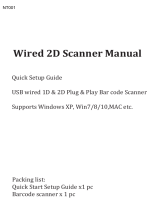 NETUM DS7100 Wired 2D QR Barcode Scanner Benutzerhandbuch
NETUM DS7100 Wired 2D QR Barcode Scanner Benutzerhandbuch
-
VOLTCRAFT QI-1000 Operating Instructions Manual
-
DeLOCK 90280 Benutzerhandbuch
-
Digitus DA-81005 Schnellstartanleitung
-
DeLOCK 90508 Datenblatt
-
DeLOCK 90507 Datenblatt
-
DeLOCK 90519 Datenblatt
-
König CMP-BARSCAN21 Spezifikation
-
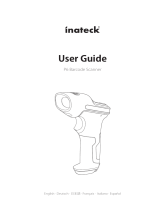 Inateck P6 Benutzerhandbuch
Inateck P6 Benutzerhandbuch
-
DeLOCK 90518 Datenblatt